Page 1

Система учёта Raptor
Руководство по операторскому интерфейсу TankMaster WinOPI
Page 2

Система учёта Raptor.
Руководство по WinOPI
Редакция 1.9
Система учёта Raptor.
Руководство по WinOPI
Редакция 1.9
Содержание
ВВЕДЕНИЕ ........................................................................................................................................................ 3
1. ПОДГОТОВКА К ЗАПУСКУ .................................................................................................................... 5
1.1. Программное обеспечение TankMaster ........................................................................................ 5
1.2. Состав программного обеспечения TankMaster .......................................................................... 5
1.3. Установка программного обеспечения TankMaster ..................................................................... 6
1.3.1. Требования к системе ................................................................................................................ 6
1.3.2. Устанавливаемые программные модули .................................................................................. 6
1.3.3. Процедура установки программного обеспечения .................................................................. 6
1.3.4. Ключ аппаратной защиты ........................................................................................................... 7
2. ГЛАВНОЕ ОКНО ПРОГРАММЫ WINOPI ............................................................................................. 8
2.1. Меню ................................................................................................................................................ 9
2.2. Панель инструментов ..................................................................................................................... 9
2.3. Строка состояния .......................................................................................................................... 10
2.4. Окно Рабочая область ................................................................................................................. 11
2.4.1. Просмотр резервуаров ............................................................................................................. 12
2.4.2. Настройка просмотра данных в окне Рабочая область ........................................................ 12
2.4.3. Создание групп резервуаров ................................................................................................... 13
2.5. Иконки ............................................................................................................................................ 15
2.6. Организация защиты данных ...................................................................................................... 16
2.6.1. Вход в программное обеспечение TankMaster ...................................................................... 16
2.6.2. Ввод пользователя системы .................................................................................................... 17
2.6.3. Уровень доступа к диалоговым окнам .................................................................................... 18
2.6.4. Изменение пароля пользователя ............................................................................................ 19
2.6.5. Время пассивной работы пользователя ................................................................................. 20
2.6.6. Уровень доступа пользователя для выполнения настроек .................................................. 20
2.7. Настройка блокировок .................................................................................................................. 21
2.8. Выбор языка руководства пользователя .................................................................................... 22
3. ПРОСМОТР ДАННЫХ ИЗМЕРЕНИЙ И ВЫЧИСЛЕНИЙ ................................................................... 23
3.1. Просмотр данных по резервуарам .............................................................................................. 23
3.1.1. Данные измерений – Окно "Данные резервуара" .................................................................. 23
3.1.2. Данные измерений – Окно "Расширенный просмотр" ........................................................... 24
3.1.3. Данные вычислений – Окно "Количество в резервуаре" ...................................................... 25
3.1.4. Данные вычислений – Окно "Количество в резервуаре (вторая система единиц)" ........... 28
3.2. Просмотр данных по группам резервуаров ................................................................................ 29
3.2.1. Таблица "Просмотр группы" ..................................................................................................... 29
3.2.2. Таблица "Диаграмма группы" .................................................................................................. 29
3.2.3. Таблица "Объемы измеренные" .............................................................................................. 31
3.2.4 Таблица "Объемы эталонные" ................................................................................................ 31
3.2.5 Таблица "Резервуары в работе" .............................................................................................. 32
3.3 Настройка просмотра данных ..................................................................................................... 32
3.3.1 Настройка отображения направления движения продукта .................................................. 32
3.3.2 Создание шаблона просмотра для группы резервуаров ...................................................... 34
3.3.3 Настройка цвета в окнах просмотра ....................................................................................... 36
3.3.4 Настройка цвета продукта ....................................................................................................... 37
3.3.5 Настройка шрифтов в окнах просмотра группы резервуаров .............................................. 39
3.3.6. Настройка цвета фона строки для резервуаров в движении ............................................... 40
3.3.7. Ввод строки – Состояние резервуара ..................................................................................... 40
3.4. Просмотр графиков в реальном масштабе времени ................................................................ 41
3.4.1. Просмотр графиков ................................................................................................................... 41
3.4.2. Настройка просмотра данных .................................................................................................. 42
3.5. Просмотр архивных данных ........................................................................................................ 44
3.5.1 Просмотр архивных данных в виде таблицы ......................................................................... 44
3.5.2 Настройка просмотра таблицы архивных данных ................................................................. 44
1
Page 3

Система учёта Raptor.
Руководство по WinOPI
Редакция 1.9
3.5.3
Просмотр данных резервуара в виде графика ...................................................................... 46
3.5.4. Настройка просмотра графиков архивных данных ............................................................... 47
3.5.5. Настройка записи архивных данных ...................................................................................... 48
3.5.6. Просмотр данных из архивного файла .................................................................................. 49
4. НАСТРОЙКА СИСТЕМЫ ИЗМЕРЕНИЙ В РЕЗЕРВУАРЕ ................................................................ 50
4.1. Алгоритм вычислений ................................................................................................................. 51
4.2. Системные настройки .................................................................................................................. 51
4.3. Ввод градуировочной таблицы резервуара .............................................................................. 53
4.3.1. Использование международного способа ............................................................................. 54
4.3.2. Использование Скандинавского метода ................................................................................ 54
4.3.3. Использование прямого метода ............................................................................................. 55
4.3.4. Ввод градуировочной таблицы резервуара ........................................................................... 55
4.3.5. Ввод параметров плавающей крыши или понтона ............................................................... 56
4.4. Ввод параметров продукта в резервуаре .................................................................................. 57
4.5. Настройка вычислений в резервуаре ........................................................................................ 58
4.5.1. Ввод параметров продукта...................................................................................................... 58
4.5.2. Выбор алгоритма вычисления ................................................................................................ 59
4.5. Поиск ошибок при вычислении объемно-массовых параметров ............................................ 60
5. НАСТРОЙКА ВЫДАЧИ СИГНАЛОВ ТРЕВОГИ ................................................................................. 64
5.1. Ввод пределов срабатывания сигналов тревоги ...................................................................... 65
5.2. Просмотр списка активных сигналов тревоги ........................................................................... 67
5.3. Просмотр протокола активных сигналов тревоги ..................................................................... 69
5.3.1. Запись сигналов тревоги в файл ............................................................................................ 71
5.3.2. Просмотр файла с зарегистрированными сигналами тревоги ............................................ 72
5.4. Группы для приема сигналов тревоги ........................................................................................ 73
5.4.1. Создание группы для приема сигналов тревоги ................................................................... 73
5.4.2. Установка группы для приема сигналов тревоги в качестве активной ............................... 75
5.4.3. Прием сигналов тревоги .......................................................................................................... 76
5.5. Отключение срабатывания сигналов тревоги ........................................................................... 76
5.6. Настройка оповещения о сигналах тревоги .............................................................................. 77
5.6.1. Настройка звука ........................................................................................................................ 77
5.6.2. Настройка цвета ....................................................................................................................... 78
5.6.3. Настройка выдачи сообщения о срабатывании сигналов тревоги ...................................... 79
6. НАСТРОЙКА ВЫДАЧИ ПЕРИОДИЧЕСКИХ ОТЧЕТОВ .................................................................... 82
6.1. Настройка автоматической выдачи отчетов ............................................................................. 82
6.2. Выдача отчетов вручную ............................................................................................................. 85
7. КОНТРОЛЬ ЗА ПЕРЕКАЧКОЙ ПРОДУКТА ....................................................................................... 86
7.1. Печать отчета о перекачке ............................................................................................................... 87
8. КОНТРОЛЬНЫЙ ЖУРНАЛ.................................................................................................................. 88
8.1. Настройка контрольного журнала .............................................................................................. 88
8.2. Просмотр контрольного журнала ............................................................................................... 88
8.2.1. Настройка фильтра для отображения записей контрольного журнала .............................. 89
9. РАСЧЕТ ПЛОТНОСТИ ПРОДУКТА ................................................................................................... 92
10. НАСТРОЙКА МЕНЮ ПРОГРАММЫ WINOPI .................................................................................... 93
2
Page 4

Система учёта Raptor.
Руководство по WinOPI
Редакция 1.9
Система учёта Raptor.
Руководство по WinOPI
Редакция 1.9
ВВЕДЕНИЕ
Программное обеспечение TankMaster является составной частью системы коммерческого учета
нефти и нефтепродуктов в резервуарах TankRadar L/2 (TRL/2). Программное обеспечение
TankMaster разработано компанией Rosemount Marine Electronics AB на основе 25-летнего опыта
эксплуатации системы и существующих возможностей операционной системы Windows.
Программное обеспечение TankMaster работает в операционной среде Windows XP.
TankMaster является простым средством для мониторинга и управления резервуарным парком, оно
быстро устанавливается на компьютер, и
управлению системой, а также по выдаче необходимых данных в системы верхнего уровня и
экспорту данных в другие программы, работающие в операционной системе Windows. Все
вычисления в программном обеспечении основаны на стандартах API, ISO и ГОСТ.
Данные от датчиков измерения уровня, температуры, уровня подтоварной воды, давления,
установленных на
отображаются на экране компьютера. Оперативное отображение данных на экране позволяет
оператору быстро оценить состояние резервуарного парка и принять соответствующее решение на
управление. На основе измерений датчиков и градуировочной таблицы резервуара (до 5000 точек)
программное обеспечение TankMaster быстро и с высокой точностью вычисляет объем
(наблюдаемый и приведенный к эталонной температуре) и массу продукта в резервуаре.
предоставляет широкие возможности для конфигурации и
резервуаре, передаются в цифровом виде и в реальном масштабе времени
При установке на резервуаре датчика давления программное обеспечение позволяет полностью
автоматизировать процесс вычислений массы продукта – нет необходимости ввода лабораторных
данных плотности продукта (гибридная система измерений). При этом определение плотности
продукта также осуществляется в реальном масштабе времени.
В программном обеспечении
значительно упрощает выдачу данных в системы верхнего уровня (PLS, DSC и Scada) и в
программы Microsoft Office. Этот механизм сводит до минимума затраты на системную интеграцию и
значительно повышает оперативность управления резервуарного парка на всех уровнях.
Использование сетевой версии TankMaster обеспечивает доступ к данным измерений и вычислений
с
любой рабочей станции сети. При этом возможно распределение обработки информации данных
от датчиков и прием сигналов тревоги при выходе параметров (уровень, температура, объем, масса,
утечка продукта) за установленные пределы на разных рабочих станциях.
Объединение резервуаров в группы по определенному признаку (продукт, место расположения и
др.), наличие стандартных форм отображения измеряемых и
возможность создания этих форм пользователем, позволяет упростить и сделать удобным
контроль за состоянием резервуаров на различных рабочих станциях сети. В программном
обеспечении TankMaster реализована возможность контроля за приемом/отпуском продукта и за
внутренними перекачками продуктов. При этом фиксируется и отображается время начала,
продолжительность и время окончания перекачки.
после перекачки система подаст соответствующий сигнал. После этого можно распечатать отчет о
перекачке продукта.
Оператор может организовать автоматическое хранение данных измерений и вычислений для
каждого резервуара на жестком диске в виде файла (не более 20000 записей). В любой момент
оператор может просмотреть эти данные
просмотр данных на экране в реальном масштабе времени (график, таблица).
TankMaster реализован доступ к данным по стандарту ОРС, что
вычисляемых параметров, а также
За пять минут до окончания перекачки, а также
на экране в виде таблицы или графика. Также возможен
В программном обеспечении TankMaster предусмотрена автоматическая выдача отчетов.
Предусмотрено две формы стандартных отчетов – сводка по резервуарам и баланс по массе
продукта. Возможна настройка выдачи отчетов с периодом от одного раза в час,
месяц по всем резервуарам или по созданным группам резервуаров. При наличии в сети почтового
сервера возможна передача периодических отчетов по электронной почте.
В программном обеспечении TankMaster предусмотрена возможность выдачи сигналов тревоги
(сигнал динамика компьютера, мигание аварийной кнопки или звуковой файл типа "wav") при выходе
до одного раза в
3
Page 5

Система учёта Raptor.
Руководство по WinOPI
Редакция 1.9
Информационная и техническая поддержка.
Полный комплекс работ по поставке, настройке, обслуживанию и технической поддержке
оборудования системы Raptor выполняется авторизованным поставщиком, который уполномочен и
аттестован производителем на право проведения указанных работ.
На территории России и стран бывшего СССР таким поставщиком является компания Комбит или
уполномоченные ей компании.
При возникновении недопонимания информации приведенной в данном документе, необходимо
обратиться в службу технической поддержки компании поставщика оборудования одним из
следующих способов:
Тел.: +7 (499) 922-40-10; +7 (495) 974-86-89
Факс.: +7 (499) 922-40-20; +7 (495) 974-23-93
E-mail: tech@kombit.ru
web: www.kombit.ru, www.kombit-raptor.ru
Почтовый адрес: РФ, 121248, Москва, а/я 3
одного из параметров за установленный диапазон и регистрация их в соответствующем протоколе.
Прием сигналов тревоги возможен на одном компьютере.
При наличии в сети нескольких рабочих станций TankMaster возможно организовать
распределенную обработку данных и прием сигналов тревоги на этих станциях. Сообщение о
срабатывании сигналов тревоги можно переслать по электронной почте. Для резервуаров,
находящихся на хранении, возможна организация контроля за утечкой продукта по уровню, объему.
При превышении изменения уровня или объема продукта в резервуаре на определенное значение
будет выдан соответствующий сигнал тревоги.
В целях исключения несанкционированного доступа к настройкам программного обеспечения и
конфигурации системы предусмотрена регистрация пользователей в системе по паролю и
разграничение доступа
системы.
Регистрация пользователя и окончание его работы происходит без перезагрузки программного
обеспечения. При этом возможна регистрация действий пользователей по изменению настроек
программного обеспечения TankMaster и конфигурации устройств системы в контрольном журнале,
который можно просмотреть в любое время.
по четырем уровням: только просмотр, оператор, технолог и администратор
4
Page 6

Система учёта Raptor.
Руководство по WinOPI
Редакция 1.9
Система учёта Raptor.
Руководство по WinOPI
Редакция 1.9
1. ПОДГОТОВКА К ЗАПУСКУ
1.1. Программное обеспечение TankMaster
Rosemount TankMaster – это пакет программного обеспечения, предназначенный для установки,
конфигурирования оборудования системы измерения уровня TankRadar L/2, производства фирмы
Marine Electronics AB и проведения коммерческого учета нефти и нефтепродуктов.
Программное обеспечение TankMaster – мощное и удобное в работе средство для инсталляции и
конфигурации оборудования измерительной системы: уровнемеры, модули сбора данных и модули
полевых соединений. С использованием этого программного обеспечения легко
инсталлировать устройства, изменять настройки протоколов связи, устройств и резервуаров.
TankMaster разработан для использования в среде Microsoft® Windows, обеспечивающей простой
доступ к измеряемым данным измерения с любого компьютера локальной вычислительной сети.
Программное обеспечение TankMaster осуществляет прием-передачу данных с использованием
информационного протокола Modbus и физического протоколов RS232, RS485 и TRL. GJ TankMaster
работает в среде Windows XP и использует для передачи
передавать данные в системы верхнего уровня DCS, PLC, Scada и программы Microsoft Office.
На экране дисплея отображается информация о резервуарах и оборудовании системы,
смонтированных на них уровнемерах, модулях сбора данных и других датчиках. Отображение
данных измерений и вычислений происходит в реальном масштабе времени. Форма представления
данных на экране дисплея может легко
и просто
данных стандарт OPC, который позволяет
изменяться и настраиваться.
1.2. Состав программного обеспечения TankMaster
Пакет программного обеспечения TankMaster включает в себя следующие модули:
Программа TankServer (ОРС-сервер) является
ядром программного обеспечения TankMaster.
Именно эта программа в реальном масштабе
времени через программу Master Protocol
Server осуществляет обмен с устройствами
системы, контроль за значениями параметров
продукта в резервуарах и, в случае выхода их
значений за установленные пределы,
формирует сигналы тревоги.
Данные об устройствах системы, их имена,
данные их
конфигурации (тип антенны,
количество подключенных датчиков
температуры, давления, подтоварной воды и
пр.) хранятся в базе данных программы
TankServer. В этой базе хранятся также данные
о резервуарах (тип, градуировочная таблица,
количество и тип устройств на этих
резервуарах), а также данные о продукте в
резервуарах. Обмен информацией с системами
верхнего уровня осуществляется с
использованием программы Slave Protocol
Server.
WinSetup
Master Protocol
Server
Устройства
системы TRL/2
Программное обеспечение
TankMaster
WinOPI
TankServer
Slave Protocol
Server
АСУ ТП
Программа WinSetup представляет собой ОРС-клиент и используется для настройки базы данных
TankServer в части инсталляции и конфигурации устройств системы TRL/2, а также для настройки
связи с системами верхнего уровня.
Программа WinOpi также представляет собой ОРС-клиент и является основной программой
программного обеспечения TankMaster, которая обеспечивает настройку системы коммерческого
учета
TRL/2 для вычисления объема и массы продукта в резервуарах, а также отображение
информации системы TankRadar L/2. Программа WinOPI обеспечивает отображение всех данных
5
Page 7

Система учёта Raptor.
Руководство по WinOPI
Редакция 1.9
измерений и вычислений (уровень, температура, плотность, объем и масса продукта в резервуарах),
сигналов тревоги, формирование и выдачу периодических отчетов, а также построение графиков
текущих и архивных значений параметров продукта в резервуарах.
1.3. Установка программного обеспечения TankMaster
1.3.1. Требования к системе
Для работы с программным обеспечением TankMaster WinOPI, чтобы рабочая станция отвечала
следующим требованиям:
• операционная система Windows XР SP2, Windows 7;
• аппаратные требования к компьютеру:
- процессор Intel Pentium (или совместимый с ним) с тактовой частотой 2 ГГц;
- свободное пространство на жестком диске – не менее 40 Гб (TankMaster требует 500 МБ);
- объем оперативной памяти (RAM) – не менее 1 ГБ, в
- 1 USB-порт для модема полевой шины, можно использовать RS-232 (COM порт);
- 1 USB-порт для ключа аппаратной защиту;
- рекомендуемый монитор - с диагональю 17-дюймов или более;
- видеокарта должна поддерживать режим 1024 × 768 точек, 65536 цветов;
• модем FBM 2180 или подключение по протоколу RS232.
случае более 20 резервуаров – 2 ГБ;
1.3.2. Устанавливаемые программные модули
При инсталляции программного обеспечения всегда устанавливаются все компоненты –
программные
• WinSetup;
• WinOPI;
• Tank Server;
• Master Protocol Server;
• Slave Protocol Server;
• IOTMaster Server.
1.3.3. Процедура установки программного обеспечения
Для установки пакета программного обеспечения TankMaster необходимо провести следующие
операции:
1. Вставить компакт диск TankMaster и дождаться появления заставки мастера инсталляции.
модули:
Примечание:
Если мастер
инсталляции не будет
запущен
автоматически, когда
вставлен компакт-диск
с программным
обеспечением, то для
запуска мастера
инсталляции
программы TankMaster
необходимо дважды
щелкнуть мышкой на
файл Tmcd.exe.
6
Page 8

Система учёта Raptor.
Руководство по WinOPI
Редакция 1.9
Система учёта Raptor.
Руководство по WinOPI
Редакция 1.9
2. Нажать кнопку TankMaster для инсталляции программного обеспечения TankMaster. После
установки программного обеспечения потребуется перезагрузка компьютера.
3. В случае необходимости установить программу Acrobat Reader для последующего
просмотра документации на программное обеспечение. Если соответствующая окошко не
помечено, то это означает, что программа Acrobat Reader уже инсталлирована на
компьютере.
1.3.4. Ключ аппаратной защиты
Программное обеспечение TankMaster имеет ключ
аппаратной защиты, который устанавливается в
порт универсальной шины компьютера (USB). Функции программного обеспечения TankMaster
определяются опциями ключа аппаратной защиты. На ключе имеются следующие основные опции:
• 5 (20, 50, Max) tanks – максимальное количество
резервуаров в программном обеспечении;
• Inv – просмотр данных измерений, формирование
сигналов тревоги, вычисление объема, плотности, массы,
ведение архива;
• Host com, OPC – передача данных в систему верхнего
уровня через Com–порт и доступ к данным ОРС сервера
по локальной сети;
• Network – сетевая версия TankMaster;
• Custom – создание своих форм
просмотра;
Программа WinOPI работает только при установленном на компьютере ключе аппаратной защиты и
наличия на нем первой функции – Inv. Устанавливать и удалять ключ аппаратной защиты можно
только при выключенном компьютере. В программе WinOPI можно просмотреть состав доступных
функций на установленном ключе защиты.
Расчет объема и массы – просмотр данных
измерений, формирование сигналов тревоги,
вычисление объема, плотности, массы, ведение
архива;
Доступ к данным ОРС – возможно считывание
данных TankServer другими программами, в том
числе и с компьютеров локальной сети.
Доступ к данным HOST – возможно считывание
данных TankServer с рабочей станции через СОМпорт по протоколу Modbus/RS232.
Сетевая версия – возможен
просмотр и настройка с
других рабочих станций TankMaster
Резервирование – работа рабочей станции
TankMaster в режиме горячего резервирования.
Гидростатика – возможно использование
гидростатической системы измерений с
использованием датчиков давления.
Настройка возможна – обычная конфигурация
системы, систему можно настроить с использованием
программ WinOPI и WinSetup.
Настройка невозможна – изменение конфигурации
и других настроек системы невозможно, (в окнах
программ WinOPI и WinSetup
отсутствуют кнопки ОК
и Применить)
Создание окон просмотра – возможно создание пользовательских окон просмотра с
использованием встроенного редактора. В этом окне представлены данные по максимальному
количеству резервуаров в системе, а также количество проинсталлированных резервуаров в
системе.
7
Page 9

Система учёта Raptor.
Руководство по WinOPI
Редакция 1.9
2. ГЛАВНОЕ ОКНО ПРОГРАММЫ WINOPI
Главное окно программы WinOpi имеет окно Рабочая область, в котором отображаются группы
резервуаров. Кроме того, главное окно содержит строку меню, панель инструментов в верхней
области окна и строку состояния, находящуюся в нижней части окна.
Строка меню
Панель инструментов
Рабочая область
Строка состояния
Свернуть Распахнуть Закрыть
Окно Рабочая область может быть перемещено в любое место в пределах Главного окна. Кроме
того, размер и положение окна Рабочая область могут быть изменены.
Выбор функции Фиксированное положение для
размещения окна Рабочая область вдоль правой
боковой линии Главного окна
Окно Рабочая область может быть перемещено в
любую область Главного окна. Для этого
необходимо отменить выбор функции
Фиксированное положение
8
Page 10

Система учёта Raptor.
Руководство по WinOPI
Редакция 1.9
Система учёта Raptor.
Руководство по WinOPI
Редакция 1.9
2.1. Меню
Строка меню, находящаяся под заголовком Главного окна, включает в себя следующие строки:
Файл, Просмотр, Ввод, Настройка, Отчеты, Сервис, Свои формы и Справка.
Некоторые строки меню становятся доступными в появляющихся меню при нажатии правой кнопки
мышки. В зависимости от выбранного объекта в окне Рабочая область в этих меню становятся
доступными различные строки меню.
Пример
Строка меню
Нажатие правой кнопки мышки при выборе в окне Рабочая область
группы сигналов тревоги на
экране дисплея появится следующее меню.
Меню будет доступно
при нажатии правой
клавиши "мышки"
2.2. Панель инструментов
Для отображения панели инструментов WinOpi выберите опцию Панель инструментов из меню
Просмотр. На панели инструментов находятся кнопки, являющиеся, по сути "горячими кнопками"
для вызова определенных функций WinOPI.
В стандартную панель инструментов включены следующие кнопки:
1 – окончание работы оператора в системе и переход в режим работы с уровнем доступа
VIEW ONLY.
9
Page 11

Система учёта Raptor.
Руководство по WinOPI
Редакция 1.9
2 – начало работы нового оператора в системе (переход в окно ввода имени пользователя и
его пароля)
3 – открыть/закрыть окно Рабочая область Главного окна WinOPI.
4 – удаление резервуара из группы;
5 – удаление группы резервуаров;
6 – создание группы резервуаров;
7 – создание группы сигналов тревоги;
8 – открытие окна просмотра данных измерений для резервуара – Просмотр резервуара;
9 – открытие
в резервуаре;
10 – открытие окна просмотра всех данных измерений для резервуара Расширенный
просмотр резервуара.
11 12 13 14 15 16 17 18 19 20 21 22 23
11 – открытие окна Сводка сигналов тревоги для выбранной группы резервуаров;
12 – открытие окна Сводка сигналов тревоги для группы для приема сигналов тревоги;
13 – открытие окна Протокол сигналов тревоги для выбранной группы резервуаров;
14 – принять последний сигнал тревоги;
15 – настройка строки меню WinOPI;
16 – настройка панели инструментов WinOpi;
17 – открытие окна Настройка WinOPI;
18 – открытие окна Просмотр графиков
масштабе времени;
19 – открытие окна Таблица архивных данных
20 – открытие окна График архивных данных – просмотр архива данных измерений;
21 – открытие окна Отчет о перекачке – формирование отчета о перекачке;
22 – вызов программы Расчет плотности продукта
23 – открытие окна О программе WinOPI.
окна просмотра данных об объеме и массе продукта в резервуаре Количество
– просмотр данных измерений в реальном
2.3. Строка состояния
Строка состояния расположена внизу Главного окна WinOPI. Для вывода на экран строки состояния
необходимо выбрать позицию Строка состояния в меню Просмотр.
строка состояния
10
Page 12

Система учёта Raptor.
Руководство по WinOPI
Редакция 1.9
Система учёта Raptor.
Руководство по WinOPI
Редакция 1.9
В строке состояния отображается информация о текущих сигналах тревоги, имя оператора и его
уровень доступа.
Пользователь
Текущий сигнал тревоги Уровень доступа
2.4. Окно Рабочая область
Окно Рабочая область дает возможность осуществлять просмотр состояний резервуаров и
устройств. При этом можно осуществлять переключения между двумя различными способами
просмотра резервуаров: Группы и Парки.
Просмотр Группы
Просмотр Парки
Окно Рабочая область позволяет решать следующие задачи:
• просмотр данных резервуара;
• просмотр данных
об объеме и количестве продукта в резервуаре;
• просмотр списка текущих и зарегистрированных сигналов тревоги;
• создание групп резервуаров;
• управление сигналами тревоги;
• управление периодическими отчетами.
11
Page 13

Система учёта Raptor.
Руководство по WinOPI
Редакция 1.9
2.4.1. Просмотр резервуаров
В окне Рабочая область отображаются резервуары и созданные группы резервуаров. Группа
Резервуары содержит все резервуары, создается в программе WinSetup и ее нельзя изменить.
Пример 1.
Инсталлированные резервуары могут быть
объединены в группы для более удобного
наблюдения за системой.
Пример 2.
Резервуары могут быть объединены в группы
для приема сигналов тревоги.
Пример 3.
Для различных резервуаров могут отображаться
различные данные: уровень, температура и
данные о количестве продукта, а также
протокол и сводка сигналов тревоги.
2.4.2. Настройка просмотра данных в окне Рабочая область
Программа WinOpi позволяет определять структуру имен резервуаров, под которыми они будут
показываться в окне Рабочая область.
Для установки настроек окна
Рабочая область необходимо провести следующие операции:
1. Выбрать режим просмотра Группы или Парки.
2. В меню Сервис выбрать строку Настройки WinOPI.
12
Page 14
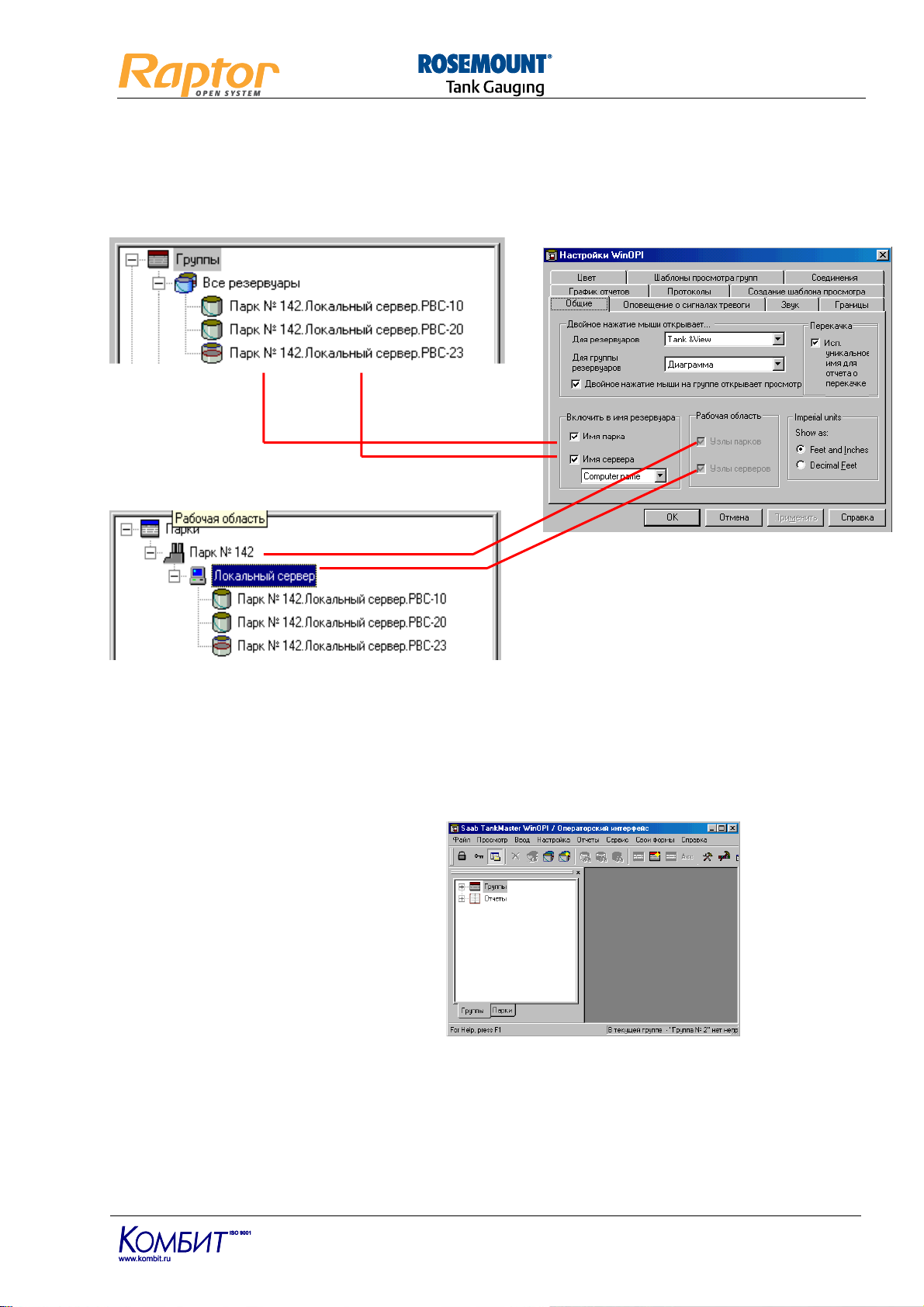
Система учёта Raptor.
Руководство по WinOPI
Редакция 1.9
Система учёта Raptor.
Руководство по WinOPI
Редакция 1.9
3. Выбрать закладку Общие.
4. Провести необходимые установки.
Просмотр Группы
Просмотр Парки
2.4.3. Создание групп резервуаров
Программа WinOpi позволяет создавать группы резервуаров для отображения в окне Рабочая
область. Группировка резервуаров - удобный способ получения информации для резервуаров,
объединенных по какому-либо принципу: географическому, содержащих одинаковый продукт или
подключенных к одному модулю FCU. Не существует никакого ограничения по количеству групп и
числу резервуаров в них. Резервуар может
одновременно включаться в различные группы
Для создания группы резервуаров необходимо:
Иконка Группы
Просмотр Группы
1. В режиме просмотра Группы выбрать иконку Группы.
2. Нажать правую кнопку мышки и в появившемся меню выбрать строку Новая группа.
13
Page 15

Система учёта Raptor.
Руководство по WinOPI
Редакция 1.9
3. В появившемся окне ввести имя новой группы резервуаров и нажать кнопку OK.
4. В левом окне нужно выбрать резервуар, который необходимо включить в созданную
группу, и нажать кнопку Выбрать. Эту операцию нужно повторить для всех резервуаров,
которые нужно включить в создаваемую группу.
5. После выбора всех резервуаров нажать кнопку ОК.
14
Page 16

Система учёта Raptor.
Руководство по WinOPI
Редакция 1.9
Система учёта Raptor.
Руководство по WinOPI
Редакция 1.9
После этого новая группа резервуаров появится в окне Рабочая область.
Новая группа
резервуаров
2.5. Иконки
В окне Рабочая область различные объекты представляются в виде следующих иконок
Цилиндрический резервуар
Резервуар с плавающей крышей
Сферический резервуар
Горизонтальный резервуар
Группа резервуаров (синяя иконка)
Группа сигналов тревоги (красная иконка)
Активная группа сигналов тревоги
Предприятие (парк)
Рабочая станция TankMaster
15
Page 17

Система учёта Raptor.
Руководство по WinOPI
Редакция 1.9
2.6. Организация защиты данных
В программном обеспечении TankMaster предусмотрена защита от несанкционированных изменений
настроек системы (изменение пределов срабатывания сигналов тревоги, инсталляция или удаление
резервуаров, устройств и пр.) путем присвоения пользователям уровней и подуровней доступа для
корректировки данных. Существует четыре уровня доступа:
VIEW ONLY
OPERATOR
SUPERVISOR
ADMINISTRATOR
Каждый уровень доступа имеет пять подуровней, т.е. всего существует двадцать градаций для
пользователей по доступу в программное обеспечение TankMaster. Приведенные в таблице
пользователи имеют первый подуровень доступа на своем уровне.
Для управления
пользователя: ChiefAdmin пароль:chief
2.6.1. Вход в программное обеспечение TankMaster
1. Для входа необходимо выбрать строку Начать работу оператора в меню Файл или нажать
пользователями системы существует специальный пользователь – имя
Позволяет просматривать настройки резервуаров и устройств, но не
дает возможности проводить какие-либо изменения,
новых резервуаров и устройств.
Позволяет создавать группы резервуаров и сигналов тревоги, а также
вводить параметры для проведения массово-объемных вычислений.
По умолчанию: имя пользователя: operator
пароль: oper
Позволяет проводить установку и конфигурирование резервуаров и
устройств с использованием программы WinSetup, изменять текущие
настройки протоколов, устройств и резервуаров.
По умолчанию
пароль: super
Позволяет доступ ко всем функциям настройки TankMaster.
По умолчанию: имя пользователя: administrator
пароль: admin
: имя пользователя: supervisor
а также установку
на кнопку в панели инструментов.
2. В появившемся окне необходимо ввести имя пользователя и его пароль и нажать кнопку ОК.
Внимание: При пятикратном неправильном вводе пароля пользователя его работа в системе
блокируется. Работу пользователя может разблокировать только администратор
системы (пользователь с уровнем доступа ADMINISTRATOR и подуровнем 5 ).
После правильного ввода пароля осуществляется вход в систему, при этом имя
уровень его доступа будут отображаться в строке состояния главного окна WinOPI.
пользователя и
16
Page 18

Система учёта Raptor.
Руководство по WinOPI
Редакция 1.9
Система учёта Raptor.
Руководство по WinOPI
Редакция 1.9
Пользователь Уровень доступа
2.6.2. Ввод пользователя системы
В программе WinOPI для каждого пользователя вводится уровень доступа, в соответствии с которым
пользователь может проводить те или иные операции. Количество пользователей не ограничено.
Изменять список пользователей возможно только с уровнем доступа Administrator.
Для ввода нового пользователя системы необходимо:
1. Войти в систему с уровнем доступа Administrator и подуровнем 5.
2. В
меню Сервис/Настройки Администратора выбрать строку Операторы системы.
3. Пометить мышкой пустую строку таблицы.
4. Нажать кнопку Новый.
5. Ввести имя пользователя, его пароль и заполнить поле Описание (необязательно).
6. Указать уровень и подуровень доступа пользователя и нажать кнопку ОК.
7. Проконтролировать появление нового пользователя в списке. Если пометить окно
Использовать первую запись как вход в систему по умолчанию, то при при
выполнении операций связанных с настройкой системы (операция
требует уровень
17
Page 19

Система учёта Raptor.
Руководство по WinOPI
Редакция 1.9
пользователя при автоматическом
доступа Administrator подуровень 4) будет появляться окно Вход в систему
TankMaster. При этом в окне Пользователь автоматически появится имя первого
пользователя с правами Administrator-4). Если такого пользователя не будет, то это
окно будет пустым.
Использовать первого
входе в систему
Введенный
новый пользователь
8. Нажать кнопку ОК.
2.6.3. Уровень доступа к диалоговым окнам
Для ввода данных в каждом диалоговом окне программы WinOpi необходим соответствующий
уровень доступа. Существует пять уровней доступа для открытия диалоговых окон:
• None
Эти диалоговые окна доступны любому пользователю независимо от его
уровня доступа. Уровень доступа для открытия этих окон не может
• Not protected
изменяться программным
Эти диалоговые окна доступны любому пользователю независимо от его
путем, например, окно “Change User Password”.
уровня доступа, уровень доступа для открытия этих окон может
изменяться программным путем
• Operator
Эти диалоговые окна доступны любому пользователю с уровнем доступа
"OPERATOR" и выше, уровень доступа для открытия этих окон может
изменяться программным путем.
• Supervisor
Эти диалоговые
окна доступны любому пользователю с уровнем доступа
"SUPERVISOR" и выше, уровень доступа для открытия этих окон может
изменяться программным путем.
• Administrator
Эти диалоговые окна доступны любому пользователю с уровнем доступа
"ADMINISTRATOR", уровень доступа для открытия этих окон может
изменяться программным путем.
Уровень доступа для каждого диалогового окна установлен по умолчанию при
разработке
программного обеспечения, но пользователь с уровнем доступа "ADMINISTRATOR" может изменять
этот уровень для любого окна.
Для изменения уровня доступа необходимо:
1. Войти в систему с уровнем доступа Administrator.
2. Открыть необходимое окно, поместить курсор мыши в левый верхний угол окна (на
иконку) и нажать левую кнопку мыши.
18
Page 20

Система учёта Raptor.
Руководство по WinOPI
Редакция 1.9
Система учёта Raptor.
Руководство по WinOPI
Редакция 1.9
3. Выбрать строку меню Protection Level.
Уровень доступа
4. В появившемся окне выбрать необходимый уровень доступа пользователя для открытия
этого окна и нажать кнопку ОК.
После этого изменение данных в этом окне может быть выполнено только тем
пользователем, который имеет уровень доступа не ниже указанного уровня.
2.6.4. Изменение пароля пользователя
В программе WinOPI пользователь может в любое время изменить свой пароль:
1. В меню Сервис/Настройки Администратора нужно выбрать строку Изменение пароля.
2. Выбрать сервер, на котором работает пользователь.
3. Ввести старый пароль и новый пароль с его подтверждением в соответствующих полях.
4. Нажать кнопку ОК.
19
Page 21

Система учёта Raptor.
Руководство по WinOPI
Редакция 1.9
2.6.5. Время пассивной работы пользователя
Время пассивной работы пользователя устанавливается пользователем системы с уровнем доступа
Administrator. Если в течение этого интервала времени пользователь не будет работать с
компьютером, то система автоматически отменит регистрацию пользователя и перейдет в режим
просмотра данных с уровнем доступа VIEW ONLY. Этот интервал времени может иметь изменяться
от 1 до 1440
минут.
Для ввода значения времени пассивной работы необходимо:
1. Войти в систему с уровнем доступа Administrator.
2. В меню Сервис/Настройки Администратора выбрать строку Интервал пассивной
работы.
3. Ввести необходимое значение интервала пассивной работы.
4. Нажать кнопку OK.
2.6.6. Уровень доступа пользователя для выполнения настроек
Пользователь с уровнем доступа Administrator – подуровень 5 может изменить уровень доступа
пользователей, которые могут изменять настройки TankMaster.
Для установки этих уровней необходимо:
1. В меню Сервис/Настройки Администратора выбрать строку Ввод уровней доступа.
2. Выбрать необходимый минимальный уровень пользователя, который может проводить
те или иные операции по настройке программного обеспечения.
3. Нажать кнопку ОК.
20
Page 22

Система учёта Raptor.
Руководство по WinOPI
Редакция 1.9
Система учёта Raptor.
Руководство по WinOPI
Редакция 1.9
2.7. Настройка блокировок
В появившемся окне для включения нужно режима работы программы необходимо пометить
соответствующее окошко.
В программе WinOPI предусмотрена настройка
блокировки свертывания окна программы и
блокировки управляющих клавиш клавиатуры
компьютера. Для вызова окна настройки этих
режимов необходимо в меню Сервис выбрать
строку Настройки Администратора, затем
выбрать строку Настройка блокировок.
Окно программы нельзя свернуть
В Главном окне программы WinOpi удаляются
кнопки свертывания и распахивания,
расположенные в правом верхнем углу окна.
Оператор может переключаться на окна других
программ Windows при нажатии кнопок Alt +
Tab или запустить другую программу путем
нажатия кнопки открывающей стандартное
меню Windows.
Клавиатура заблокирована
В этом режиме блокируются все управляющие
кнопки клавиатуры
Alt+Esc, Ctrl+Esc и пр. Оператор не может
переключиться или запустить другие
программы. Оператор может выключить
компьютер путем нажатия клавиш Ctrl+Alt+Del.
Настройка блокировка к настройкам
операционной системы Windows
На панели TankMaster Administrator и
Windows можно отключить возможность
выполнения оператором настроек операционной
системы Windows.
Если пометить окошко работа TankMaster
Administrator как оболочки, то после
перезагрузки компьютера появится
программы StmAdministrator. После этого на
компьютере будут доступны только функции по
управлению программами TankMaster.
компьютера Alt+Tab,
только окно
21
Page 23

Система учёта Raptor.
Руководство по WinOPI
Редакция 1.9
2.8. Выбор языка руководства пользователя
При выборе меню Справка/Руководство пользователя автоматически открывается Руководство
по операторскому интерфейсу. В программе WinOPI предусмотрен выбор отображения Руководства
на конкретном языке. Для этого необходимо в меню Справка выбрать строку Выбор языка
руководства.
В появившемся окне в окне Выбор языка выбрать вызов руководства на нужном языке:
• StmOpi.pdf английский язык (по умолчанию), ред. 2;
• Fre_StmOpi.pdf французский язык , ред. 1;
• Ger_StmOpi.pdf немецкий язык , ред. 2;
• Spa_StmOpi.pdf испанский язык, ред. 2;
• Rus_StmOpi.pdf русский язык, ред. 2.
После выбора руководства на нужном языке нажать кнопку ОК. После этого при выборе строки меню
Справка/Руководство пользователя будет отображаться на выбранном языке.
22
Page 24

Система учёта Raptor.
Руководство по WinOPI
Редакция 1.9
Система учёта Raptor.
Руководство по WinOPI
Редакция 1.9
3. Просмотр данных измерений и вычислений
В программе WinOPI предусмотрено стандартные формы отображения измеренных и вычисленных
данных. Возможен просмотр этих данных как для одного резервуара, так и для группы резервуаров.
Пользователь может создавать свои формы для просмотра данных, в которые может включать
наиболее важные по его выбору параметры, например, уровень, скорость изменения уровня
продукта и статусы этих параметров
срабатывания сигналов тревоги). Созданные формы становятся доступными в меню
Просмотр/Группа. Порядок создания этих форм (окон) см. в п. 3.6.
3.1. Просмотр данных по резервуарам
В программе WinOPI существуют четыре стандартные формы просмотра данных о продукте в
резервуаре.
3.1.1. Данные измерений – Окно "Данные резервуара"
Для открытия окна Данные резервуара необходимо:
1. Выбрать необходимый резервуар в окне Рабочая область.
2. В меню Просмотр/Резервуар выбрать строку Данные резервуара
(контроль значений параметров по введенным порогам
- или –
нажать правую кнопку мышки и выбрать в меню Просмотр/Резервуар
резервуара
В окне Данные резервуара отображаются данные, измеренные уровнемером, установленным на
выбранном резервуаре. Кроме значений параметров выводятся единицы измерения и статус
параметров.
строку Данные
Для аналоговых входов уровнемера отображается описание, которое вводится при конфигурации
уровнемера с использованием программы WinSetup.
Линейная диаграмма
На линейной диаграмме отображается уровень продукта и уровень подтоварной воды (при условии
установки
установленных пределов слева от диаграммы стрелкой указывается направление изменения уровня
продукта. В зависимости от установленных значений скорости (меню Сервис/Настройки
WinOPI/Границы) стрелка может быть двух тонкой или жирной. См. также п. 3.5.
этого датчика) в выбранном резервуаре. При превышении скорости изменения уровня
23
Page 25

Система учёта Raptor.
Руководство по WinOPI
Редакция 1.9
Температурные датчики
Находящиеся внутри продукта температурные датчики помечаются звездочкой – "*". Температурные
датчики могут подключаться к модулю сбора данных (DAU) или непосредственно к уровнемеру RTG
3900.
Аналоговые входы
На панели Aналоговые входы представлены текущие значения аналоговых входов уровнемера
RTG 3900 или RTG 2900.
3.1.2. Данные измерений – Окно "Расширенный просмотр"
Для открытия окна Расширенный просмотр резервуара необходимо:
1. Выбрать необходимый
резервуар в окне Рабочая область.
2. В меню Просмотр/Резервуар выбрать строку Расширенный просмотр
- или –
нажать правую кнопку мышки и выбрать в меню Просмотр/Резервуар строку Расширенный
просмотр
В окне Расширенный просмотр отображаются данные, измеренные уровнемером и модулем сбора
данных (DAU), установленных на выбранном резервуаре. Кроме значений параметров выводятся
единицы измерения и статус параметров.
Для аналоговых, токовых и цифровых входов, а также релейных выходов отображается описание,
которое вводится при конфигурации уровнемера с использованием программы WinSetup.
Линейная диаграмма
На линейной диаграмме
отображается уровень продукта и уровень подтоварной воды вблизи дна
выбранного резервуара. При превышении скорости изменения уровня некоторого значения слева от
диаграммы стрелкой указывается направление изменения уровня продукта. В зависимости от
установленных значений скорости (меню Сервис/Настройки WinOPI/Границы) стрелка может быть
двух типов (тонкая и жирная). См. также п. 3.5.
Температурные датчики
Находящиеся
под поверхностью продукта температурные датчики помечаются звездочкой – "*".
Температурные датчики могут подключаться к модулю сбора данных (DAU) или непосредственно к
уровнемеру RTG 3900.
24
Page 26

Система учёта Raptor.
Руководство по WinOPI
Редакция 1.9
Система учёта Raptor.
Руководство по WinOPI
Редакция 1.9
Аналоговые входы
На панели Aналоговые входы уровнемера представлены текущие значения аналоговых входов
уровнемера RTG 3900 или RTG 2900 с CLC-картой.
На панели Аналоговые входы модуля DAU представлены текущие значения аналоговых входов
независимого модуля сбора данных (DAU).
Релейные выходы
На панели Релейные выходы представлено текущее состояние реле уровнемера REX или модуля
DAU (открыто или закрыто реле).
3.1.3. Данные
вычислений – Окно "Количество в резервуаре"
Для просмотра данных о количестве продукта в выбранном резервуаре необходимо провести
следующие операции:
1. Выбрать необходимый резервуар в окне Рабочая область.
2. В меню Просмотр/Резервуар выбрать строку Количество в резервуаре
- или -
нажать правую кнопку мышки и выбрать строку Просмотр резервуара/Количество в
резервуаре.
В этом окне отображаются следующие данные о содержимом продукта в выбранном резервуаре.
Измеренные параметры
Уровень Уровень продукта в резервуаре
Расход Мгновенное значение расхода продукта в резервуаре (отрицательное значение
соответствует опорожнению резервуара)
Ср. темп. Средняя температура продукта в резервуаре
Темп. паров Температура паров в газовом пространстве резервуара
Т возд. Температура окружающего
воздуха
Примеси и вода
Примеси Процентное содержание примесей и воды в продукте.
Уровень воды Уровень подтоварной воды может быть введен вручную или измерен
автоматически с помощью специального датчика
25
Page 27

Система учёта Raptor.
Руководство по WinOPI
Редакция 1.9
Объем воды Объем подтоварной воды вычисляется на основе значения уровня воды и
Данные о продукте в резервуаре
Продукт Наименование продукта в резервуаре
Таблица Таблица по стандарту API используемая для вычисления Коэффициента
Р паров Текущее значение давления паров над поверхностью продукта измеряемое
Р ср Текущее показание давления среднего датчика давления. Этот датчик
Р жидк Текущее значение давления жидкости в резервуаре
Пл. возд. Текущее значение плотности окружающего воздуха. Используется при
Пл. набл Наблюдаемая плотность продукта, получаемая путем пересчета введенного
Пл. этал Эталонная плотность – плотность продукта в резервуаре при эталонной
К расш.жидк. Коэффициент температурного расширения жидкости используемый для
VCF Коэффициент Коррекции Объема (VCF) используемый для приведения объема
К ст Коэффициент изменения общего измеренного объема (V общ) обусловленный
Объемы
V макс Максимальный объем – объем, соответствующий максимальному уровню
V раб Закаченный объем продукта в резервуар - разность значений общего измеренного
V общ Общий измеренный объем продукта (V общ) – это объем продукта при данной
V прод Объем продукта – это разность между значениями общего измеренного объема
V бр Объем "брутто" – это измеренный объем "брутто" (Vпрод), эталонный к эталонной
V нетто Объем "нетто" – это объем "брутто" (Vбр) за вычетом процента растворенных в
градуировочной таблицы резервуара.
Коррекции Объема (VCF).
автоматически при установке соответствующего датчика
давления. Значение
давления паров также может быть введено вручную.
устанавливается в гидростатической схеме проведения измерений и может
находиться как в газовом пространстве резервуара, так и в жидкости. Значение
давления может быть введено вручную.
измеряемое автоматически
при установке соответствующего датчика давления. Значение давление жидкости
также может быть введено вручную.
вычислении наблюдаемой плотности продукта.
значения эталонной плотности к текущей температуре.
Для гибридной системы измерения наблюдаемая плотность вычисляется
автоматически на основании показаний датчиков давления жидкости и паров.
температуре. Значение эталонной плотности может быть введено вручную.
В гибридной системе измерения эталонная плотность вычисляется по значениям
наблюдаемой плотности и средней температуры.
вычисления
Коэффициента Коррекции Объема (VCF) при использовании таблиц
API 6C/24C/54C/60C или RT_6C/54C.
продукта, вычисленного при текущей температуре, к объему, соответствующему
стандартной температуре. Коэффициент Коррекции Объема вычисляется
автоматически согласно стандарту API 2540 или вводится вручную.
тепловым расширением стенок резервуара.
продукта.
объема (Vобщ) и минимального объема (V мп).
температуре. Вычисляется на основе градуировочной таблицы резервуара,
измеренного уровня продукта значения средней температуры продукта.
(Vобщ) и объема подтоварной воды.
температуре. Коррекция производится с использованием Коэффициента
Коррекции Объема (VCF) согласно стандарту API 2540.
продукте
примесей и воды. Для резервуаров со сжиженными газами добавляется
эквивалентный объем газа, находящегося над поверхностью продукта.
26
Page 28

Система учёта Raptor.
Руководство по WinOPI
Редакция 1.9
Система учёта Raptor.
Руководство по WinOPI
Редакция 1.9
V св Свободный объем – это разность значений максимального объема резервуара и
Вес Вес продукта в воздухе – это произведение эталонного объема "нетто" (V нетто)
Масса Масса продукта в резервуаре. Это произведение эталонного объема "нетто"
Трубопровод Объем продукта в трубопроводе, присоединенного к резервуару.
Резервуары с плавающей крышей
В резервуарах с плавающей крышей возможны следующие состояния крыши: крыша может плавать
на поверхности продукта либо стоять на опорах. Для каждого положения крыши в окне Количество
в резервуаре отображается следующая информация:
общего измеренного объема (Vобщ).
на значение разности эталонной плотности и плотности воздуха.
(Vнетто) на значение эталонной плотности продукта.
Крыша резервуара стоит на
опорах и не получает
никакой плавучести от
продукта, т.е. уровень
продукта меньше высоты
опор. Состояние крыши
обозначается символом -
(*).
Крыша резервуара
опирается на опоры, но уже
начинает всплывать, т.е.
уже получает плавучесть от
продукта. Состояние крыши
обозначается символом -
@.
Крыша резервуара
полностью плавает на
поверхности продукта.
На панели Положение
крыши отображается:
Параметр Vкр – поправка к
значению объема продукта,
обусловленного
изменением плотности
продукта.
Параметр Положение
крыши – состояние крыши
определяемое значением
уровня по отношению к
высоте опор.
27
Page 29

Система учёта Raptor.
Руководство по WinOPI
Редакция 1.9
См. также п. 4.4 для более подробной информации по настройке измерений в резервуарах с
плавающей крышей.
Резервуары со сжиженным газом
Для резервуаров этого типа дополнительно отображается информация об эквивалентном объеме и
массе продукта, находящегося в газообразном состоянии над жидкой фазой продукта.
Эквивалентная масса и объем газа
V экв Эквивалентный объем продукта, находящегося над поверхностью в
M экв Эквивалентная масса продукта, находящегося в газообразном состоянии,
газообразном состоянии, в резервуарах со сжиженными газами.
в резервуарах со сжиженными газами.
3.1.4. Данные вычислений – Окно "Количество в резервуаре (вторая система единиц)"
Для просмотра данных о количестве продукта в
выбранном резервуаре необходимо провести
следующие операции:
1. Выбрать необходимый резервуар в окне Рабочая область.
2. В меню Просмотр/Резервуар выбрать строку Количество в резервуаре (вторая система
единиц)
- или -
нажать правую кнопку мышки и выбрать строку Просмотр резервуара/Количество в
резервуаре (вторая система единиц)
В окне Количество в резервуаре (вторая система единиц) (меню Просмотр/Количество в
резервуаре (вторая система единиц)) возможно отображение данных вычислений программы
WinOPI (объем, масса продукта и пр.) в единицах измерения, отличных от выбранных в программе.
28
Page 30

Система учёта Raptor.
Руководство по WinOPI
Редакция 1.9
Система учёта Raptor.
Руководство по WinOPI
Редакция 1.9
Это может быть полезно при отпуске (приеме) продукта клиентам, которые ведут учет продуктов в
другой системе единиц. Если единицы измерения второй системы будут выбраны отличными от
основной системы, то в этом окне будут отображены объемно-массовые параметры продукта во
второй системе единиц.
Порядок выбора второй системы единиц измерения см. в
п. 4.2.
3.2. Просмотр данных по группам резервуаров
В программе WinOPI существует пять стандартных таблиц просмотра данных по группе
резервуаров.
3.2.1. Таблица "Просмотр группы"
Для просмотра данных выбранной группы резервуаров в виде таблицы "Просмотр таблицы"
необходимо:
1. Выбрать необходимую группу резервуаров в окне Рабочая область.
2. В меню Просмотр/Группа выбрать строку Просмотр группы
- или -
нажать правую кнопку мышки и
В этом окне отображаются значения измеряемых параметров для всех резервуаров выбранной
группы: уровень, скорость изменения уровня, средняя температура и пр.
выбрать строку Просмотр группы/ Просмотр группы.
Возможно изменение списка параметров, отображаемых в этом окне (меню Сервис/Настройки
WinOPI/Шаблоны просмотра групп).
3.2.2. Таблица "Диаграмма группы"
Для открытия таблицы Диаграмма группы необходимо следующее:
1. Выбрать необходимую группу резервуаров в
окне Рабочая область.
2. В меню Просмотр/Группа выбрать строку Диаграмма группы
- или -
нажать правую кнопку мышки и выбрать строку Просмотр группы/Диаграмма группы.
29
Page 31

Система учёта Raptor.
Руководство по WinOPI
Редакция 1.9
В окне Диаграмма группы для каждого резервуара группы в виде линейной диаграммы
отображается уровень продукта и подтоварной воды. Кроме того, стрелкой будет показано
направление изменения уровня продукта.
Наполнение и опустошение резервуара (танка) может быть обозначено со стрелками. В зависимости
от установленных значений скорости (меню Сервис/Настройки WinOPI/Границы) стрелка может
быть
двух типов (тонкая и жирная). См. также п. 3.3.1.
Просмотр данных продукта в резервуарах в этом окне можно настроить в несколько строк. Для этого
необходимо нажать
Для открытия окна просмотра данных
продукта в каком-либо резервуаре
необходимо на диаграмме этого
резервуара нажать на правую кнопку
мышки и выбрать нужно окно просмотра.
После этого откроется выбранное окно
просмотра данных для резервуара.
правую кнопку мышки и выбрать строку Изменить шаблон группы.
В окошке Тип просмотра выбрать режим Table show different tank in different column and rows
После нажатия кнопки ОК можно изменяя
размер окна получить отображение
данных в нескольких строках.
Для каждого резервуара группы
отображаются значения следующих
параметров:
• уровень продукта;
• средняя температура;
• полный измеренный объем –
Vобщ;
• масса продукта.
Список отображаемых в этом окне
параметров можно изменить – см. п. 3.3.
30
Page 32

Система учёта Raptor.
Руководство по WinOPI
Редакция 1.9
Система учёта Raptor.
Руководство по WinOPI
Редакция 1.9
3.2.3. Таблица "Объемы измеренные"
Для просмотра данных об измеренных объемах продукта в резервуаре необходимо:
1. Выделить необходимую группу резервуаров в окне Рабочая область.
2. В меню Просмотр/Группа выбрать строку Oбъемы измеренные
- или -
нажать правую кнопку мышки и выбрать строку Просмотр группы/Объемы измеренные.
В этой таблице в режиме реального времени отображаются значения измеренных объемов для
выбранной группы резервуаров. Для каждого резервуара группы показываются следующие
параметры:
• наименование продукта;
• уровень продукта;
• общий измеренный объем – объем продукта (V общ);
• свободный объем (V св).
Полоса прокрутки внизу окна позволяет просматривать все резервуары группы, если их
больше, чем может поместиться в данном окне.
Значения вычисленных объемов суммируются и выводятся внизу окна совместно с единицами
измерений. Если группа содержит резервуары, для которых используются различные единицы
измерения объема, то суммарное значение будет выдаваться в тех единицах измерения, которые
используются для первого резервуара данной группы.
Примечание: Если хотя бы
См. также п. 4 для более подробной информации о различных параметрах резервуара.
Для изменения содержимого окна Объемы измеренные необходимо нажать правую кнопку мышки
в этом окне и выбрать строку Изменить шаблон просмотра.
количество
для одного резервуара нет данных по объемам, то суммарные
вычисления для всей группы производиться не будут.
3.2.4 Таблица "Объемы эталонные
"
Для просмотра данных о эталонных к эталонной температуре объемах продукта в резервуаре
необходимо:
1. Выделить необходимую группу резервуаров в окне Рабочая область.
2. В меню Просмотр/Группа выбрать строку Объемы эталонные
- или -
нажать правую кнопку мышки и выбрать строку Просмотр группы/Объемы эталонные.
В этой таблице отображаются значения параметров продукта, эталонные к эталонной температуре
для каждого резервуара выбранной группы.
31
Page 33

Система учёта Raptor.
Руководство по WinOPI
Редакция 1.9
Для каждого резервуара в группе выводятся следующие параметры:
• имя резервуара и наименование продукта;
• эталонная плотность продукта (Пл. эт.);
• эталонный объем "брутто" (Vбр);
• эталонный объем "нетто" (Vнетто);
• масса продукта.
Полоса прокрутки внизу окна позволяет просматривать все резервуары группы, если их количество
больше, чем может поместиться в
Значения Vбр, Vнетто и Масса суммируются и отображаются внизу окна совместно с единицами
измерений.
См. также п. 4 для более подробной информации о различных параметрах резервуара.
Для изменения содержимого таблицы Объемы эталонные необходимо нажать правую кнопку
мышки в этом окне и выбрать строку Изменить шаблон просмотра.
данном окне.
3.2.5 Таблица "Резервуары в
Для открытия таблицы Резервуары в работе в меню Просмотр нужно выбрать строку Резервуары
в работе
- или нажать правую кнопку мышки и выбрать строку Просмотр группы/Резервуары в работе.
В этом окне отображаются данные только тех резервуаров, скорость изменения уровня (или
скорость изменения объема – утечка) в которых превышают определенное введенное значение.
При этом отображаются значение уровня, скорость изменения уровня и объема продукта в
резервуаре, а также средняя температура.
Содержание таблицы Резервуары в работе (перечень отображаемых параметров) можно изменить
после
выбора строки меню Сервис/Настройки WinOPI/Шаблоны просмотра групп.
работе"
3.3 Настройка просмотра данных
3.3.1 Настройка отображения направления движения продукта
Направление изменения уровня и объема продукта в резервуаре показывается стрелками. Толстая
стрелка соответствует высокой скорости, тонкая – низкой скорости изменения уровня и объема.
Для определения пределов скорости изменения уровня и объема необходимо:
1. В меню Сервис выбрать строку Настройка WinOPI.
2. Выбрать закладку Границы и установить необходимые значения
В этом окне можно установить пороги для изменения уровня и изменения объема (утечка),
при превышении которых будет считаться, что резервуар находится в работе:
Границы скорости изменения уровня – пороги скорости изменения уровня продукта
Нижняя – при превышении введенного значения скорость изменения уровня будет
обозначатся тонкой стрелкой в окне Tank Movement. Если скорость изменения уровня
меньше этого значения то считается, что резервуар находится на хранении.
32
.
Page 34

Система учёта Raptor.
Руководство по WinOPI
Редакция 1.9
Система учёта Raptor.
Руководство по WinOPI
Редакция 1.9
Верхняя – при превышении этого значения скорость изменения уровня будет обозначатся
толстой стрелкой.
Границы скорости изменения объема - пороги изменения объема продукта
Нижняя – при превышении введенного значения скорость изменения объема будет
обозначатся тонкой стрелкой в окне Tank Movement. Если скорость изменения объема
меньше этого значения то считается, что резервуар находится на хранении.
Верхняя – при
толстой стрелкой.
превышении этого значения скорость изменения объема будет обозначаться
3. Нажать кнопку ОК.
Для настройки пределов скорости изменения объема отдельно для каждого резервуара необходимо:
1. Пометить окошко исп. индивидуальные границы для резервуаров
2. В Рабочей области выделить нужный резервуар, нажать правую кнопку мышки и выбрать
строку Настройка расчета перекачки.
3. В окнах Верхний порог и Нижний порог ввести соответственно значение верхней и нижней
границ расхода для отображения толстой или тонкой стрелки на диаграмме.
4. Нажать кнопку ОК.
33
Page 35

Система учёта Raptor.
Руководство по WinOPI
Редакция 1.9
3.3.2 Создание шаблона просмотра для группы резервуаров
Для изменения списка параметров, отображаемых в окнах просмотра групп резервуаров,
необходимо:
1. В меню Сервис выбрать строку Настройки WinOPI.
2. Выбрать закладку Шаблоны просмотра групп
3. Для редактирования необходимо:
• нажать кнопку Новый для создания нового окна просмотра данных.
• нажать кнопку Правка для изменения существующего окна просмотра данных.
После этого появится окно Ввод шаблона просмотра групп резервуаров.
Для создания нового окна просмотра нужно нажать кнопку Новый. При нажатии кнопки
Добавить создается новое окно, которое
Строка меню
Наименование
формы
просмотра
является копией выбранного шаблона.
Тип таблицы
4. В поле Строка меню нужно ввести имя, которое будет отображаться в меню
Просмотр/Группа. В примере введено имя Температура.
34
Page 36

Система учёта Raptor.
Руководство по WinOPI
Редакция 1.9
Система учёта Raptor.
Руководство по WinOPI
Редакция 1.9
5. В поле Заголовок нужно ввести имя формы просмотра данных, которое будет отображаться
в заголовке окна просмотра данных.
6. В окне Тип просмотра выбрать тип таблицы для просмотра данных резервуаров.
Существует два типа таблицы: данные резервуара отображаются по строкам и по столбцам.
Кнопка
Выбрать
7. Выделить нужные для просмотра параметры из списка в окне Доступные параметры и
нажать кнопку Выбрать. Выбранные параметры появятся в окне Выбранные параметры.
Выбранные
параметры
8. В столбце Показать как выбрать из предложенного списка вид представления данных.
35
Page 37

Система учёта Raptor.
Руководство по WinOPI
Редакция 1.9
9. Нажать кнопку OK.
Созданное окно просмотра данных можно открыть в меню Просмотр/Группа/<Строка меню>,
причем строка меню соответствует значению, введенному в соответствующем поле окна Ввод
шаблона просмотра групп резервуаров.. В примере было введено имя Температура.
Температура
CV – Current Value (Текущее значение)
VU – Value Unit (Единица измерения)
AS – Alarm Status (Состояние сигнала тревоги)
Просмотр созданной формы
3.3.3 Настройка цвета в окнах просмотра
Программное обеспечение WinOpi позволяет определить цвета, которыми на экране дисплея будут
отображаться диаграммы в виде столбцов, фон окон введенных вручную данных, сигналы тревоги и
продукты из соответствующей таблицы продуктов. Для настройки и выбора цвета необходимо:
1. В меню Сервис выбрать строку Настройки WinOPI.
36
Page 38

Система учёта Raptor.
Руководство по WinOPI
Редакция 1.9
Система учёта Raptor.
Руководство по WinOPI
Редакция 1.9
2. Выбрать закладку Цвет
3. Выбрать в окне Параметр нужную строку.
4. Нажать кнопку Изменить.
5. Выбрать необходимый цвет или создать новый после нажатия кнопку Добавить в набор.
6. Нажать кнопку ОК.
3.3.4 Настройка цвета продукта
В программе WinOpi возможно два способа выбора цвета продукта для отображения на диаграмме:
Вариант 1 – одинаковый цвет для всех продуктов.
Вариант 2 – каждый продукт из таблицы продуктов отображается своим цветом.
В таблице продуктов можно
выбрать цвет, которым на диаграммах будет отображаться уровень
продукта. Для отображения продуктов разным цветом нужно провести конфигурацию программного
обеспечения WinOPI.
37
Page 39

Система учёта Raptor.
Руководство по WinOPI
Редакция 1.9
Для этого необходимо:
1. В меню Сервис/Настройки WinOPI выбрать закладку Цвет.
2. В окне Виды цвета выбрать строку Bargraph, Product.
3. Пометить окно Цвет для отображения продукта.
4. Для изменения установленных цветов для отображения продуктов нужно в окне Виды цвета
выделить строку Продукт 1 (Продукт 2, Продукт 3 и т.д. до Продукт 20), нажать кнопку
Изменить и выбрать нужный цвет.
5. Нажать кнопку ОК и перейти, если необходимо, к установке цвета для следующего продукта.
См. также п. 4.5.2.
38
Page 40

Система учёта Raptor.
Руководство по WinOPI
Редакция 1.9
Система учёта Raptor.
Руководство по WinOPI
Редакция 1.9
3.3.5 Настройка шрифтов в окнах просмотра группы резервуаров
1. В меню Сервис/Настройки WinOPI выбрать закладку Шаблоны просмотра групп.
2. Для изменения шрифтов нажать на кнопку Изменить.
В открывшемся окне выбрать нужный тип и размер шрифта для заголовков и ячеек (полей)
таблиц. Можно настроить выравнивание в ячейках таблицы.
3. Нажать на кнопку ОК.
39
Page 41

Система учёта Raptor.
Руководство по WinOPI
Редакция 1.9
После этого автоматически произойдет изменение шрифтов для всех шаблонов просмотра
групп.
3.3.6. Настройка цвета фона строки для резервуаров в движении
В окнах просмотра групп резервуаров возможно изменение фона строки с данными резервуара, в
котором есть движение продукта. Изменение фона происходит автоматически одновременно с
отображением стрелки в поле параметров Скорость уровня и Расход.
Для включения автоматического изменения
фона строки необходимо в окне Настройка
шаблона просмотра групп (см. п. 3.3.2) пометить
окошко выделять резервуары в работе.
После нажатия кнопки ОК фон строки с данными
соответствующего резервуара будет
отображаться выбранным цветом (см. п. 3.3.3).
Цвет нужно выбрать для параметров Вверх
много (мало), Вниз много (мало).
3.3.7. Ввод строки
– Состояние резервуара
В программном обеспечении WinOPI возможно ввести строку, в которой описание состояние
резервуара – Ремонт, Работа, Налив, Слив и др.
Для открытия окна Состояние резервуара необходимо:
1. Выбрать необходимый резервуар в окне
Рабочая область.
2. В меню Ввод выбрать строку Состояние
резервуара
- или –
нажать правую кнопку мышки и выбрать в
меню строку Состояние резервуара
3. В появившемся окне ввести необходимую надпись и нажать на кнопку ОК
40
Page 42

Система учёта Raptor.
Руководство по WinOPI
Редакция 1.9
Система учёта Raptor.
Руководство по WinOPI
Редакция 1.9
3.4. Просмотр графиков в реальном масштабе времени
3.4.1. Просмотр графиков
Для просмотра графиков данных резервуара в реальном масштабе времени в меню Просмотр
необходимо выбрать строку Просмотр графиков или нажать на соответствующую кнопку на панели
инструментов.
Окно Просмотр данных в реальном масштабе времени обеспечивает просмотр значения
параметров резервуара одновременно для четырех максимум резервуаров в пределах
определенного интервала времени. Бегунок
"Y" для более детального просмотра.
Кнопка Настройка позволяет задавать масштаб по осям "X" и "Y" для отображаемых параметров
резервуаров, см. также п. 3.4.2.
При нажатии кнопки Запись в файл отображаемые данные записываются в файл (формат *.txt).
При этом файл записывается в директорию Rosemount\Opi\Data. Имя файла формируется по
следующему
под графиком позволяет увеличивать масштаб по оси
правилу: " -yy-mm-dd hh.mm.ss.txt ".
Если отметить окошко Просмотр, то после нажатия кнопки Запись в файл происходит сохранение
файла на диск и открытие его в формате *.txt с использованием текстового редактора.
1. Пометить окошко Просмотр.
41
Page 43

Система учёта Raptor.
Руководство по WinOPI
Редакция 1.9
2. Нажать кнопку Запись в файл после чего файл откроется с использованием
3.4.2. Настройка просмотра данных
Для определения масштаба по осям "X" и "Y" и определения резервуаров (максимум 4), данные
которых будут отображаться на экране, необходимо нажать кнопку Настройка.
текстового редактора (обычно Блокнот).
Установки по оси "X"
В поле Время необходимо ввести интервал, в пределах которого необходимо отображать данные
измерений для резервуаров. Если, например, в поле Время ввести значение 60, то данные будут
показываться в течение 60-минутного интервала.
Для задания частоты опроса данных в поле Частота нужно ввести необходимое число.
Установки по оси "Y"
Для ввода
диапазона изменения данных резервуара по оси Y необходимо ввести в поле Макс и Мин
нужные значения. Масштаб оси "Y" необходимо установить таким образом, чтобы он был
достаточно широким и мог включать в себя отображаемые данные для всех резервуаров. Кроме
того, для удобного просмотра данных, можно использовать полосу прокрутки, находящуюся слева от
графика и
бегунок масштабирования расположенный под ним.
42
Page 44

Система учёта Raptor.
Руководство по WinOPI
Редакция 1.9
Система учёта Raptor.
Руководство по WinOPI
Редакция 1.9
Полоса прокрутки
Бегунок масштабирования
Выбор параметра, значения которого необходимо отображать на экране, осуществляется в поле
Параметр. Для отображения можно выбрать как измеряемые данные – уровень, скорость изменения
уровня, средняя температура, так и вычисленные параметры – эталонный объем "нетто" (Vнетто) и
эталонный объем "брутто" (Vбр).
Сервер
Для просмотра данных конкретного резервуара необходимо в поле
Сервер выбрать рабочую
станцию сети, обрабатывающую данные этого резервуара. Информация о том, какая рабочая
станция сети обрабатывает данные нужного резервуара, отображается в окне Рабочая
область/Парки.
Установки канала
В поле Настройка каналов необходимо выбрать резервуары и цвет линий для отображения на
экране.
Просмотр
Настройки для просмотра данных резервуаров в режиме
реального времени можно сохранить на
жестком диске. Для этого необходимо нажать кнопку Запись режима. При этом будут сохранены все
установки за исключением значений Установки по оси Х/время (установка временного интервала
по оси "Х").
Для загрузки ранее сохраненных настроек необходимо нажать кнопку Чтение режима и выбрать
нужную, сохраненную ранее при нажатии
кнопки Запись режима.
43
Page 45

Система учёта Raptor.
Руководство по WinOPI
Редакция 1.9
3.5. Просмотр архивных данных
3.5.1 Просмотр архивных данных в виде таблицы
Для просмотра таблицы архивных данных необходимо в меню Просмотр выбрать строку Таблица
архивных данных
Для обновления данных в таблице необходимо нажать кнопку Обновить. Если пометить окошко
Автообновление, то по истечении времени равного межстрочному интервалу данные таблицы
будут обновляться автоматически.
На панели Настройка интервала задается интервал, для которого отображаются данные в
таблице. По умолчанию этот интервал равен 1 суткам. Если пометить окошко Обновлять конец, то
каждом обновлении данных (нажатие кнопки Обновить или помечено окошко Автообновление)
при
конечное время интервала будет равно текущему.
После нажатия кнопки Запись в файл происходит запись данных таблицы в виде текстового файла
(расширение *.txt). Если при этом будет помечено окошко Печать, то файл будет распечатан на
принтере. Если при этом будет помечено окошко
будет.
3.5.2 Настройка просмотра таблицы архивных данных
Настройка диапазона отображения данных
На панели Интервал времени отображения данных возможен выбор интервала отображения
данных. При этом если помечено окошко Обновлять время конца, то время конца интервала
обновляется автоматически и устанавливается текущему времени на компьютере. Если это
не помечено, то можно задать время конца интервала.
Перезапись, то запроса о перезаписи файла не
окошко
44
Page 46

Система учёта Raptor.
Руководство по WinOPI
Редакция 1.9
Система учёта Raptor.
Руководство по WinOPI
Редакция 1.9
Настройка таблицы
Для выбора резервуара, а также для выбора отображаемых параметров необходимо нажать кнопку
Настройка просмотра.
На панели Сервер можно выбрать рабочую станцию для просмотра данных (сетевой вариант
TankMaster).
На панели Данные таблицы в окне Резервуар можно выбрать нужный резервуар, данные которого
необходимо просмотреть в таблице. Для выбора параметров, значения которых будут отображаться
в таблице, необходимо нажать кнопку Выбор.
В окне Выбранные параметры нужно пометить нужные параметры и нажать кнопку ОК.
Необходимо помнить, что в таблице будут отображаться значения только тех параметров, значения
которых записываются в архив. В этом же окне отображаются все параметры резервуара. См. п.
3.4.5.
На панели Период нужно выбрать интервал между строками таблицы (1 мин, 1 час и
др.).
Для записи шаблона проведенных настроек (выбор параметров и интервала) на панели Шаблон
нажать кнопку Запись, для чтения ранее сохраненного шаблона – кнопку Чтение.
После настроек для возврата к таблице данных нажать кнопку ОК.
45
Page 47

Система учёта Raptor.
Руководство по WinOPI
Редакция 1.9
Сохранение и печать данных таблицы
Данные отображенные в таблице можно сохранить на диск в виде текстового файла (расширение
txt), для этого необходимо нажать на кнопку Запись в файл. Файл сохраняется в директорию
\Rosemount\Opi\Log.
Если пометить окошко Просмотр, то после нажатия кнопку Запись в файл происходит
автоматическое открытие сохраненного файла. Если пометить
кнопки Запись в файл происходит печать этого файла на принтер, который в системе установлен
по умолчанию.
3.5.3 Просмотр данных резервуара в виде графика
Для просмотра данных резервуара в режиме реального времени в меню Просмотр необходимо
выбрать строку График архивных данных.
окошко Печать, то при нажатии
Окно Просмотр архива данных обеспечивает просмотр значений параметров резервуара в
течение указанного промежутка времени.
Установка времени начала и конца просмотра
Установка времени начала и конца просмотра определяет только границы просмотра данных на
экране. Если, например, значение уровня изменялось дискретно в течение двух дней, то можно
просмотреть изменение уровня в течение
последнего часа, установив в поле Старт время на час
назад и в поле Стоп – текущее время.
Если пометить окошко Обновление времени, то при нажатии кнопки Обновить в поле Стоп
автоматически будет устанавливаться текущее время.
Установка настроек просмотра
При нажатии кнопки Настройка открывается окно Настройка режима просмотра. В данном окне
можно задать
параметры резервуара для отображения – уровень, скорость изменения уровня и пр.,
масштаб по оси "Y", цвет, соответствующий определенному резервуару.
Внимание: Просмотр графиков архивных данных какого-либо параметра возможен только при
организации его записи в архив (см. п. 3.4.5).
Обновление данных
При нажатии кнопки Обновить на экране происходит обновление отображаемых данных с учетом
результатов
последней записи в архив.
46
Page 48

Система учёта Raptor.
Руководство по WinOPI
Редакция 1.9
Система учёта Raptor.
Руководство по WinOPI
Редакция 1.9
Сохранение и печать данных
При нажатии кнопки Запись в файл происходит запись отображаемых данных в виде простого
текстового файла содержащего значения "время – данные" в директорию в \TankMaster\Opi\Data.
При этом происходит сохранение только тех данных, которые отображаются в окне Historical View.
Данные для каждого резервуара сохраняются в отдельном файле.
Если отметить окошко
открытие с использованием текстового редактора.
Если отметить окошко Печать, то при нажатии кнопки Запись в файл происходит также и печать
этого файла.
3.5.4. Настройка просмотра графиков архивных данных
Просмотр, то при нажатии кнопки Запись в файл происходит также его
В окне Просмотр архивных данных нажать кнопку Настройка
Настройки по оси "Y"
Выбор сервера
Настройка канала
На панели Сервер необходимо выбрать сервер (для сетевого варианта TankMaster), который
обрабатывает данные от резервуаров, которые нужно отображать на графике. После этого на
панели Настройка каналов будут доступны данные только тех резервуаров, которые
обрабатываются выбранным сервером.
Настройки по оси "Y"
Установить необходимый масштаб по оси "Y". Нужно подобрать масштаб таким образом, чтобы был
возможен просмотр всего диапазона данных, которые выбраны для отображения на экран. Бегунок в
нижней части окна Просмотр архивных данных позволяет выбрать нужный фрагмент графика.
Выбор параметров
В поле Параметр нужно выбрать параметр для отображения на экране в окне Просмотр архивных
данных. Следует обратить внимание на то, что хотя в предложенном списке
доступны все
параметры резервуара, но на экране в окне Просмотр архивных данных будут отображаться
включены только те, которые были выбраны в поле Выбранные параметры окна Параметры
опроса.
Настройка каналов
Одновременно можно отобразить только четыре графика. На панели Настройка каналов можно
выбрать резервуар, его параметр и установить нужный цвет линии для
отображения на графике.
Можно, например, на графике в окне Просмотр архивных данных одновременно отображать
значение уровня и пределы срабатывания сигналов тревоги (Hi и Lo).
47
Page 49

Система учёта Raptor.
Руководство по WinOPI
Редакция 1.9
Пример
Для сохранения шаблона с текущими установками режима просмотра данных нажать кнопку
Запись. Для загрузки ранее записанных шаблонов просмотра данных нажать кнопку Чтение.
3.5.5. Настройка записи архивных данных
Для настройки записи архивных данных необходимо при просмотре таблицы или графиков архивных
данных нажать кнопку Настройка записи.
График № 1
Выбор сервера
Для организации записи данных конкретного резервуара необходимо в окне Сервер выбрать
рабочую станцию сети, обрабатывающую данные этого резервуара. Информация о том, какая
рабочая станция сети обрабатывает данные нужного резервуара, отображается в окне Рабочая
область/Парки.
Размер файла данных
Объем файла с данными можно определить двумя способами – задав либо
количество записей в
файле, либо количество дней, в течение которых необходимо хранить данные. Файл архива
заполняется "по кольцу" – т.е. новая запись записывается на место самой старой.
Выбор параметров для записи
В окне Доступные блоки необходимо выбрать те параметры, которые будут записываться в архив.
Для каждого резервуара можно определить разный набор
параметров. После выбора параметра
нажать кнопку ">". Если для всех резервуаров выбранного сервера записываемые в архив
48
Page 50

Система учёта Raptor.
Руководство по WinOPI
Редакция 1.9
Система учёта Raptor.
Руководство по WinOPI
Редакция 1.9
параметры одинаковы, то нужно на панели Выбор параметров для записи нужно нажать кнопку
Выбор для всех резервуаров. Список выбранных для записи параметров отображается в окне
Выбранные блоки.
Выбор параметров записи
На панели Параметры записи необходимо определить время начала и период записи данных.
Следует обратить внимание, что будут опрашиваться только те
Выбранные блоки. Если пометить окошко свои настройки для каждого резервуара, то период
записи можно задавать отдельно для каждого резервуара.
Выбор резервуара
Для настройки записи данных для конкретного резервуара необходимо в окне Выбранный
резервуар выбрать нужный резервуар.
параметры, которые выбраны в окне
Для старта и стопа записи данных в архив для
выбранного резервуара необходимо использовать
кнопки Старт и Стоп.
Для старта и стопа записи данных в архив для всех резервуаров необходимо использовать кнопки
Начать запись для всех резервуаров и Стоп записи для всех резервуаров.
3.5.6. Просмотр данных из архивного файла
В режиме просмотра архивных данных в виде таблицы можно просмотреть данные из
файла с
архивом TankMaster например с другого объекта или другой рабочей станции TankMaster.
Для просмотра данных из файла необходимо:
1. Нажать на кнопку Настройка просмотра, пометить архивные данные и выбрать файл с
архивом.
2. Нажать на кнопку Выбор и выбрать нужные параметры.
3. Нажать на кнопку ОК.
49
Page 51

Система учёта Raptor.
Руководство по WinOPI
Редакция 1.9
4. НАСТРОЙКА СИСТЕМЫ ИЗМЕРЕНИЙ В РЕЗЕРВУАРЕ
Настройка системы TRL/2 для измерений уровня и вычисления объема и массы продукта в
резервуаре включает в себя следующие шаги:
1. Системные настройки
Определение единиц измерения и других параметров системы. См. п. 4.2.
2. Ввод градуировочной таблицы резервуара
Определение геометрических размеров резервуара для проведения вычислений объема и
массы продукта. См. п. 4.3.
3. Ввод таблицы продуктов
Определение возможных продуктов продукта в резервуарах. См. п. 4.4.
4. Настройка системы вычислений в резервуаре
Определение количества, типов и расположения датчиков, установленных на резервуаре.
См. п. 4.5.
5. Установка пределов срабатывания сигналов тревоги
Определение порогов срабатывания сигналов тревоги при контроле значений уровня,
объема, массы продукта и сигналов подключенных датчиков. См. п. 5.
50
Page 52

Система учёта Raptor.
Руководство по WinOPI
Редакция 1.9
Система учёта Raptor.
Руководство по WinOPI
Редакция 1.9
4.1. Алгоритм вычислений
Программа TankServer на основе данных, измеряемых различными датчиками и введенных вручную,
вычисляет значения объема и массы продукта в резервуаре. Алгоритм вычисления объема и массы
продукта в резервуаре представлен на схеме.
Измеряемые
параметры
Уровень
Градуировочная
таблица
резервуара
Вычисляемые
параметры
V общ
Уровень
подтоварной
воды
Средняя
температура
Температура
окружающего
вроздуха
Масса крыши
Наблюдаемая
плотность
Средняя
температура
Процент
примесей и
воды
Градуировочная
таблица
резервуара
Коэффициент
расширения
стенок
Объем
вытесненный
крышей
Коэффициент
коррекции
объема
Объем
подтоварной
воды
V прод
V брутто
V нетто
Эталонная
плотность
Масса
.
В качестве исходных данных для вычислений используются как данные измерений, получаемые от
установленных датчиков, так и данные, вводимые вручную в программе WinOPI.
4.2. Системные настройки
Для определения единиц измерения и ввода других параметров необходимо:
1. В меню Настройка выбрать строку Системные настройки
51
Page 53

Система учёта Raptor.
Руководство по WinOPI
Редакция 1.9
2. Провести необходимые установки.
Единицы измерения
На панели Единицы измерения (основные) и Единицы измерения (вторичные)
нужно выбрать необходимые единицы измерения физических величин из списка
предложенных в соответствующих окнах.
Метод расчета VCF
В соответствии с рекомендациями API MPMS 12.1.1 коэффициент коррекции объема
(VCF) может рассчитываться с округлением до 4-х или 5-ти знаков после запятой.
Градуировочная таблица
На панели Градуировочная таблица определяется тип градуировочной таблицы
резервуара, который будет использоваться при инсталляции резервуара по умолчанию.
Количество точек таблицы – не более 5000.
Таблица продуктов
На панели Таблица продуктов задается размер таблицы. Максимум – до 500.
Эталонная температура
Значение эталонной температуры используется совместно с таблицей RT_54A. Обычно,
для вычислений используется значение эталонной температуры равное 15°
необходимости в окне Т эт можно ввести другое значение эталонной температуры.
Ускорение силы тяжести
Ускорение силы тяжести используется для вычисления значения наблюдаемой
плотности, если используются Гибридные Системы.
Плотность воздуха
В поле Плотность воздуха ввести плотность окружающего воздуха, которая будет
использоваться для вычислений веса продукта в воздухе (WIA).
С. В случае
3. Нажать
52
кнопку ОК.
Page 54

Система учёта Raptor.
Руководство по WinOPI
Редакция 1.9
Система учёта Raptor.
Руководство по WinOPI
Редакция 1.9
Если датчик для измерения температуры окружающего воздуха среды не установлен, то значение
температуры окружающего воздуха нужно ввести вручную. В меню Ввод выбрать строку
Температура окружающего воздуха.
1. Пометить окошко Температура воздуха и ввести значение температуры.
2. Нажать кнопку ОК.
4.3. Ввод градуировочной таблицы резервуара
Геометрические размеры резервуара определяются в специальной таблице, которая называется
градуировочной (Tank Capacity Table, TCT). Данная таблица описывает размеры резервуара и
используется для пересчета уровня продукта в соответствующий ему объем. Таблица вводится
парами значений: "уровень – объем".
Возможны три способа задания градуировочной таблицы резервуара:
• скандинавский (наиболее часто используется в Швеции и Финляндии);
• международный;
• прямой
.
Способ задания градуировочной таблицы по умолчанию вводится в окне Системные настройки
(меню Настройка/Системные настройки). Однако, тип таблицы для каждого резервуара может
указываться индивидуально в окне Ввод градуировочной таблицы резервуара (меню
Настройка/Градуировочная таблица).
При использовании скандинавского или международного способа задания градуировочной таблицы
резервуара необходимо четыре параметра для каждой граничной
точки интервала.
• уровень в начале интервала
• уровень в конце интервала
• базовый объем
• коэффициент площади резервуара.
Вычисленный объем
Базовый объем
Конечный уровень интервала
Измеренный уровень
Начальный уровень
Скандинавский и Международный способы используют разные значения базового объема и
коэффициента площади резервуара.
53
Page 55

Система учёта Raptor.
Руководство по WinOPI
Редакция 1.9
При использовании прямого способа ввода градуировочной таблицы вводятся пары значений
"уровень – объем". Для каждого значения уровня вводится соответствующий ему объем при
температуре окружающего воздуха называемой температурой градуировки резервуара.
4.3.1. Использование международного способа
Базовый объем – это объем в начале интервала. Коэффициент площади резервуара определяет
изменение объема от уровня в пределах интервала.
объем рассчитывается по формуле:
где Level – измеренный уровень;
L
V
V – объем продукта при измеренном уровне;
При использовании международного способа
V = V
+ Area* (Level – L0),
0
– начальный уровень интервала;
0
– объем соответствующий начальному уровню интервала;
0
Area – коэффициент поверхности резервуара.
Объем
Объем в конце
интервала
Vo
Lo
Уровень
в конце интервала
Уровень
4.3.2. Использование Скандинавского метода
Скандинавский метод основан на том, что в пределах интервала существует приблизительно
линейная зависимость между уровнем и объемом. Базовый объем соответствует объему при
нулевом объеме и вычисляется путем линейной экстраполяции зависимости уровень - объем.
Коэффициент площади резервуара определяет зависимость объема от уровня при базовом объеме.
При использовании скандинавского метода
объем рассчитывается по формуле:
+ Area *Level
V = V
0
где Level – измеренный уровень,
V
– базовый объем при нулевом уровне,
0
V – объем продукта при измеренном уровне
Area – коэффициент площади резервуара.
Объем
Объем в конце
интервала
Объем в начале
интервала
Vo
54
Уровень
в начале
интервала
Уровень
в конце
интервала
Уровень
Page 56

Система учёта Raptor.
Руководство по WinOPI
Редакция 1.9
Система учёта Raptor.
Руководство по WinOPI
Редакция 1.9
4.3.3. Использование прямого метода
При использовании прямого метода вводятся пары значений "уровень – объем". Для каждого
значения уровня вводится соответствующий объем при температуре градуировки резервуара.
Базовый объем соответствует объему в начале интервала.
Пример ввода градуировочной таблицы резервуара с использованием прямого метода
4.3.4. Ввод градуировочной таблицы резервуара
Геометрические размеры резервуара определяются в градуировочной таблице. Градуировочная
таблица описывает геометрию резервуара и используется для перевода уровня продукта в
соответствующий ему объем. Значения могут быть введены парами: "уровень – объем".
Ввод данных Ввод данных в WinOPI (старые версии)
Уровень Объем Уровень от Уровень до Базовый объем
1.53 10,105 1.53 2.72 10,105
2.72 22,309 2.72 3.18 22,309
3.18 29,934 3.18 4.78 29,934
4.78 41,249 4.78 0.00 41,249
Для ввода градуировочной таблицы резервуара необходимо:
1. Выберите необходимый резервуар в окне Рабочая область программы WinOpi.
2. В меню
Настройка выберите строку Градуировочная таблица.
55
Page 57

Система учёта Raptor.
Руководство по WinOPI
Редакция 1.9
3. Для изменения типа градуировочной таблицы или для определения количества точек
таблицы нажать кнопку Изменить. По умолчанию тип градуировочной таблицы
устанавливается в окне Системные настройки (меню Настройка/Системные настройки).
Если необходимо использовать тип градуировочной таблицы, отличный от принятого по
умолчанию, нужно нажать кнопку Изменить и выбрать необходимый тип градуировочной
таблицы.
4. Выбрать единицы измерения уровня, объема и температуры для данного резервуара. Эти
единицы измерения также определяются в окне Системные настройки, однако, они могут
устанавливаться индивидуально для каждого резервуара.
5. Ввести значения максимального (V макс) и минимального объема (V мп) для резервуара.
6. Ввести значение остаточного объема (V дн). Остаточный объем – это объем продукта в
резервуаре соответствующий нулевому уровню.
7. Ввести значения температуры, при которой производилась калибровка резервуара, и
коэффициента теплового расширения стенок резервуара.
8. На панели Стенки резервуара в окне Изоляция выбрать "Есть", если резервуар
изолирован.
9. Для резервуаров с плавающей крышей или понтоном на панели Пл.крыша/Понтон нажать
кнопку Параметры (см. п. 4.3.5).
10. Нажать кнопку OK.
4.3.5. Ввод параметров
плавающей крыши или понтона
После нажатия на панели Пл.крыша/Понтон кнопки Параметры открывается следующее окно
В программе TankMaster
реализовано четыре метода
определения объема продукта,
вытесненного крышей.
1. Калибровка резервуара
произведена геометрическим
методом (как это делается при
градуировке резервуара по МИ1823-87). Расчет вытесненного
крышей или понтоном объема
продукта осуществляется с
использованием массы и
наблюдаемой плотности.
2. Калибровка произведена
объемным методом. Для
вычисления поправки к
вытесненному объему
используется значение
наблюдаемой, базовой
плотности и базового объема.
Значение массы крыши в этом
случае не используется.
На панели Диапазон всплытия крыши ввести интервал всплытия крыши, который указывается в
градуировочной таблице резервуара.
56
Page 58

Система учёта Raptor.
Руководство по WinOPI
Редакция 1.9
Система учёта Raptor.
Руководство по WinOPI
Редакция 1.9
4.4. Ввод параметров продукта в резервуаре
Для ввода новой строки в таблицу продуктов необходимо:
1. В меню Настройка выбрать строку Таблица продуктов.
2. Выбрать в таблице пустую строку, и нажать кнопку Изменить
- или –
дважды нажать на левую кнопку мышки
3. Ввести в таблицу соответствующие данные продукта:
На панели Химические данные
В окне Эталонная плотность ввести плотность продукта и в окне Т эт. – значение
стандартной температуры. Эти величины используются для вычисления наблюдаемой
плотности только при использовании таблицы стандарта API типа CHEM. При
использовании других таблиц эталонная плотность вычисляется автоматически из
значения наблюдаемой
плотности или вводится вручную в окне Ввод параметров
продукта в резервуаре.
57
Page 59

Система учёта Raptor.
Руководство по WinOPI
Редакция 1.9
Параметр Изменение плотности определяет изменение плотности продукта при
изменении температуры на 1°С. При вводе нужно убедиться в правильности ввода
единиц измерения плотности и температуры.
На панели Данные для сферы
Для резервуаров со сжиженным газом в окне Молекулярная масса ввести значение
молекулярной массы продукта и в окне Пар/жидкость - соотношение "пар
Эти величины используются для расчета массы газа и эквивалентного объема жидкости
в пространстве над поверхностью жидкости.
4. Повторить пп. 2-3 для всех продуктов, которые нужно включить в таблицу.
5. Нажать кнопку ОК.
4.5. Настройка вычислений в резервуаре
4.5.1. Ввод параметров продукта
Для ввода параметров продукта, находящегося в резервуаре необходимо:
1. Выбрать необходимый резервуар в окне Рабочая область.
2. В меню Ввод выбрать строку Данные продукта.
-жидкость".
В окне Ввод параметров продукта нужно ввести параметры продукта, которые используются для
вычислений. Для вычисления параметров используются данные, измеряемые автоматически, или
данные, введенные вручную. Для ввода значения параметра продукта вручную нужно пометить
соответствующее окошко перед наименованием параметра. После этого в окне, которое выделится
желтым цветом, ввести необходимое значение параметра продукта.
введенные вручную параметры будут выделяться желтым цветом.
В этом окне можно ввести следующие параметры продукта
Пл. этал. Используется при ручном вводе эталонной плотности продукта. Для ввода
значения вручную нужно пометить соответствующее окошко и ввести
необходимое значение.
К расш.жидк. Коэффициент температурного расширения жидкости используется для
вычисления
таблиц API 6C/24C/54C/60C или RT_6C/54C.
Крепкость Процент “чистоты” продукта (100% - процент примесей)
58
коэффициента коррекции объема (VCF) при использовании
После этого во всех окнах
Page 60

Система учёта Raptor.
Руководство по WinOPI
Редакция 1.9
Система учёта Raptor.
Руководство по WinOPI
Редакция 1.9
VCF Коэффициент коррекции объема (VCF) используется для приведения
Р паров Значение давления в газовом пространстве.
Примеси Процентное содержание примесей и воды в продукте.
Уровень воды Уровень подтоварной воды может быть введен вручную или измерен
измеренного объема продукта при текущей температуре к объему,
соответствующему эталонной температуре.
автоматически с помощью специального датчика
Труба Объем
продукта в трубопроводе, присоединенного к резервуару.
4.5.2. Выбор алгоритма вычисления
1. Выбрать необходимый резервуар в окне Рабочая область.
2. В меню Настройка выбрать строку Расчет объема продукта
- или –
нажать правую кнопку мышки и выбрать строку Расчет объема продукта
При выборе таблицы API происходит выбор алгоритма пересчета измеренного объема V прод в
приведенный объем "брутто" (Vбр). Выбор таблицы осуществляется исходя из продукта,
находящегося в резервуаре, и эталонной температуры.
В этом окне можно выбрать продукт из таблицы продуктов. Если пометить окошко Исп. таблицу API
из Таблицы продуктов, то выбор таблицы API осуществляется автоматически. При
нажатии на
кнопку Настройка на панели Ввод параметров пл. крыши (понтона) можно также произвести
настройку параметров крыши резервуара.
59
Page 61

Система учёта Raptor.
Руководство по WinOPI
Редакция 1.9
4.5. Поиск ошибок при вычислении объемно-массовых параметров
Программное обеспечение TankMaster производит вычисление объемно-массовых параметров
продукта в резервуаре с использованием показаний датчиков и некоторых исходных параметров
(уровень продукта, средняя температура, давление пара, эталонная плотность и уровень
подтоварной воды). Если один из этих параметров отсутствует или находится за пределами
разрешенного диапазона, то это может явится причиной неверного вычисления объемнопараметров или выхода их значений за пределы установленного диапазона. В этих случаях
вычисления производиться не будут, а будет выдано сообщение об ошибке.
В данном разделе приведена последовательность контроля настроек гибридной схемы измерений в
случае неверного вычислений объемно-массовых параметров.
Пример
Значение эталонного объема "брутто" (GSV) не вычисляется – необходимо проконтролировать
правильность значений
таблице контроля.
В данном примере для вычислений объемно-массовых параметров продукта в резервуаре
используется таблица 60В. Однако, значение измеренной (наблюдаемой) плотности продукта,
равное 524,0 кг/м
60В.
массовых
некоторых параметров в различных окнах программы WinOPI согласно
3
, находится за пределами диапазона значений плотности, имеющихся в таблице
Возможная ошибка – для продукта в резервуаре нельзя использовать таблицу 60В или неверно
сконфигурирован датчик давления жидкости.
Значение эталонной (эталонной)
Параметр
Vбр 20 не
вычисляется
из-за
отсутствия
значения
параметра
VCF.
плотности не соответствует значениям
плотности продуктов, для которых
используется таблица 60В.
Значение наблюдаемой плотности
продукта не вычисляется.
60
Page 62

Система учёта Raptor.
Руководство по WinOPI
Редакция 1.9
Система учёта Raptor.
Руководство по WinOPI
Редакция 1.9
В таблицах контроля используются окна программы WinOPI, для открытия которых нужно выбрать
следующие строки меню
Ввод > Данные продукта
Ввод > Данные измерений
Ввод > Температура воздуха
Настройка > Градуировочная таблица
Настройка > Расчет объема продукта
Настройка > Таблица продуктов
Настройка > Системные настройки
Контрольная таблица основана на алгоритме вычисления объемно-массовых параметров продукта в
резервуаре (см. диаграмму п. 4.1). При этом предполагается, что все исходные данные являются
достоверными, т. е. датчики, измеряющие уровень, температуру и давление сконфигурированы и
откалиброваны. Контрольная таблица предлагает проводить проверку по диаграмме в обратном
порядке до обнаружения ошибки.
Вес / Масса
(объем/масса)
• проверить значение параметра Vнетто – объем нетто
• если параметр Vнетто в норме, то проверить значение следующего параметра:
Параметр меню WinOPI меню WinSetup
Эталонная плотность Ввод>Данные продукта Просмотр>Резервуары>
Данные продукта
61
Page 63

Система учёта Raptor.
Руководство по WinOPI
Редакция 1.9
• проверить значение параметра Vбрутто
• если параметр Vбрутто в норме, то проверить значение следующих параметров:
Параметр меню WinOPI меню WinSetup
Примеси Ввод>Данные продукта Просмотр>Резервуары>
резервуар со сжиженным газом
Давление паров Ввод>Данные измерений
Температура паров Ввод>Данные измерений
Продукт Ввод>Данные продукта
VLVR Настройка>Таблица продуктов
Молекулярная масса Настройка>Таблица продуктов
Vнетто
(приведенный объем "нетто")
Данные продукта
Vбрутто
(приведенный объем "брутто")
• проверить значение параметра V прод
• если параметр V прод в норме, то проверить значение следующих параметров:
параметр меню WinOPI меню WinSetup
Эталонная плотность Ввод>Данные продукта
Таблица API. Настройка >Расчет объема
продукта
Средняя температура Ввод>Данные измерений
автоматическое измерение плотности
Плотность воздуха Настройка>Системные настройки Просмотр>Сервер>Настройка
Плотность паров Ввод>Данные продукта
Давление паров Ввод>Данные продукта
Давление жидкости Ввод>Данные продукта
Позиции датчиков Настройка>Настройки резервуара
Мин.
уровень Настройка>Настройки резервуара
Ускорение св. падения Настройка>Системные настройки Просмотр>Сервер>Настройка
V прод
(измеренный объем "брутто")
• проверить значение параметра V общ
• если параметр V общ в норме, то проверить значение следующих параметров:
параметр меню WinOPI меню WinSetup
Уровень воды Ввод>Данные продукта
62
Page 64

Система учёта Raptor.
Руководство по WinOPI
Редакция 1.9
Система учёта Raptor.
Руководство по WinOPI
Редакция 1.9
• проверить измеренное значение уровня
• если параметр V общ в норме, то проверить значение следующих параметров:
V общ
(общий измеренный объем)
Параметр меню WinOPI меню WinSetup
Градуировочная
таблица
Настройка>Градуировочная
таблица
Средняя температура Ввод>Данные измерений
Температура воздуха Ввод>Температура и плотность
Просмотр>Сервер>Настройка
воздуха
Для резервуаров с плавающей крышей
Вес крыши Настройка>Настройки резервуара
Эталонная плотность Ввод>Данные продукта
Плотность воздуха Ввод>Температура и плотность
Service>Servers>Setup
воздуха
63
Page 65

Система учёта Raptor.
Руководство по WinOPI
Редакция 1.9
5. НАСТРОЙКА ВЫДАЧИ СИГНАЛОВ ТРЕВОГИ
Программа TankMaster позволяет организовать контроль за измеряемыми параметрами (уровень,
средняя температура, температура паров, аналоговые входные сигналы) в режиме реального
времени и выдавать сигналы тревоги в случае выхода значений этих параметров за их
определенные значения – порог срабатывания сигналов тревоги. Для этого необходимо установить
значения нижнего и верхнего порога срабатывания сигнала тревоги, задержку выдачи
тревоги по времени и значению – гистерезис.
В программе WinOPI предусмотрена выдача следующих сигналов тревоги:
• HiHi – высокий аварийный;
• High – высокий:
• Low – низкий:
• LoLo – низкий аварийный;
• Error – ошибка:
• Leak Hi – утечка продукта вверх;
• Leak Lo – утечка продукта вниз;
• CFail – ошибка связи;
Сигналы тревоги типа HiHi, High, Low, LoLo, время задержки и гистерезис устанавливаются в окне
Ввод пределов срабатывания
сигналов тревоги необходим уровень доступа – OPERATOR.
сигнала
сигналов тревоги. Для изменений пределов срабатывания
Значения параметров, получаемые рабочей станцией по полевой шине от различных устройств,
постоянно сверяются с порогами срабатывания сигналов тревоги. При выходе значения параметра
за установленные пределы с учетом гистерезиса через некоторое время – установленное время
задержки – произойдет срабатывание соответствующего сигнала тревоги.
Выдача
В программе WinOPI предусмотрено три вида контроля за утечкой продукта в резервуаре:
При активизации контроля за утечкой продукта в резервуаре программное обеспечение
"запоминает
отслеживает разницу между этим сохраненным значением и фактическим значением уровня (или/и)
объема. При превышении этой разницы значения установленного оператором будет выдан сигнал
тревоги.
Выдача сигнала тревоги при движении продукта
В программе WinOPI предусмотрено два вида контроля за значением расхода продукта:
При активизации контроля за величиной расхода продукта программа отслеживает значение
расхода, и при превышении введенного значения активизируется сигнал типа High. При активизации
контроля за направлением расхода происходит анализ знака значения расхода. При несоответствии
направления расхода продукта заданному выдается сигнал тревоги типа High Leak.
сигнала тревоги при возникновении утечки продукта
• контроль за значением уровня продукта;
• контроль за значением объема продукта (V нетто)
• контроль за значением уровня и объема продукта (V нетто).
" текущий уровень (или объем) продукта. Затем программа WinOpi постоянно
• контроль
• контроль за направлением расхода.
за величиной расхода;
Выдача сигнала тревоги
При возникновении сбоя в работе датчика, например, при выходе сигнала датчика за пределы
установленного диапазона, в соответствующем окне состояние датчика будет отмечено сообщением
Error.
64
при ошибке датчика
Page 66

Система учёта Raptor.
Руководство по WinOPI
Редакция 1.9
Система учёта Raptor.
Руководство по WinOPI
Редакция 1.9
Выдача сигнала при отсутствии связи
При отсутствии связи с уровнемером, модулем FCU или модулем DAU (устройства не "отвечают" на
три запроса подряд) состояние всех параметров резервуаров будут помечены ошибкой CFail. В
зависимости от того, какой из модулей не отвечает, в строке состояния окна Рабочая область
появится одно из следующих сообщений: "Имя FCU CFail", "Имя RTG CFail", "Имя DAU CFail" (
имя резервуара, заданное при конфигурации системы). Хотя ошибка CFail будет присвоена всем
параметрам резервуара, но в протоколе ошибок будет записана одна ошибка связи для каждого
устройства, установленного на этом резервуаре.
Приоритет сигналов тревоги
Ошибка для каждого измеряемого или вычисляемого параметра имеет определенный приоритет.
Например, если в системе для значения уровня продукта
CFail, то ошибка Error не будет выдаваться до тех пор, пока для резервуара действует ошибка CFail.
Если при этом контроль за значением параметра будет отключен (см. п. 5.5), то ошибку "CFail"
заменит ошибка "Discon". В программе WinOpi установлен следующий приоритет сигналов тревоги:
1. Discon
2. CFail
3. Error
4. Blocked
5. HiHi, LoLo
6. Leak Alarm Hi, Leak Alarm Lo
7. High, Low
Имя –
будет активизирована ошибка связи –
Сигналы тревоги 1-4 используются только для параметров, измеряемых автоматически
быть использованы при ручном вводе значений параметров.
5.1. Ввод пределов срабатывания сигналов тревоги
Для установки пределов срабатывания сигналов тревоги необходимо:
1. Выбрать необходимый резервуар в окне Рабочая область программы WinOpi.
2. В меню Ввод выбрать строку Пределы сигналов тревоги
- или –
нажать правую кнопку мышки и выбрать строку Пределы сигналов тревоги
, и не могут
65
Page 67

Система учёта Raptor.
Руководство по WinOPI
Редакция 1.9
В данном окне можно
установить пределы
срабатывания
сигналов тревоги для
уровня, скорости
изменения уровня,
средней температуры,
температуры паров и
аналоговых входов
уровнемера и
независимого модуля
DAU. Для уровнемера
REX можно
устанавливать
пределы для HARTвходов.
Для настройки
сигналов тревоги
дискретных входов
нужно нажать на
кнопку Настройка
сигналов DA.
Ввод значений нижних и верхних
порогов срабатывания сигналов тревоги (HiHi, Hi,
LoLo, Lo)
Необходимо ввести нужные значения пороги в соответствующих полях, при выходе значений
измеряемых параметров за которые будут выдаваться соответствующие сигналы тревоги.
Ввод значений гистерезиса
Ввод значения гистерезиса отличного от нуля позволяет исключить выдачу сигналов тревоги
при больших колебаниях значений измеряемых параметров.
Пример: Пусть предел срабатывания сигнала тревоги
по уровню "Hi – высокий"
установлен 10 м, а гистерезис – 0,1 м. В этом случае сигнал тревоги будет
выдан при достижении значения уровня 10 м. Он останется активным до тех
пор, пока значение уровень не снизится до 9,9 м. В этом случае малые колебания
уровня жидкости не окажут слияния на сигнал тревоги "Hi".
Ввод значения времени задержки
Ввод времени задержки на выдачу сигнала тревоги позволяет предотвратить срабатывание
сигналов тревоги при кратковременных изменениях измеряемых данных.
Ввод значения для контроля утечки
Сигнализация об утечке продукта может контролироваться как по изменению объема, так и
по изменению уровня продукта. В случае контроля за изменением объема продукта
программное обеспечение WinOPI отслеживает изменения эталонного объема
"нетто"
(Vнетто) – параметры срабатывания сигнала тревоги в этом случае можно ввести на панели
Объем. Параметры срабатывания сигнала тревоги "утечка" при контроле за значением
уровня можно ввести на панели Level.
66
Ввод значения для контроля расхода
При контроле значения расхода продукта необходимо ввести значения максимального
расхода, гистерезиса и времени задержки выдачи сигнала.
Page 68

Система учёта Raptor.
Руководство по WinOPI
Редакция 1.9
Система учёта Raptor.
Руководство по WinOPI
Редакция 1.9
При контроле за направлением расхода необходимо ввести предельное значение расхода и
выбрать направление движения продукта (налив или слив).
3. Нажать кнопку OK для ввода данных и закрытия окна Ввод порогов срабатывания
сигналов тревоги.
5.2. Просмотр списка активных сигналов тревоги
В программе WinOPI возможно просмотреть список активных сигналов тревоги для выбранной
группы резервуаров, либо для всех резервуаров системы. Для этого необходимо:
1. Выбрать необходимую группу
резервуаров в окне Рабочая
область.
2. В меню Просмотр/Сигналы
тревоги выбрать строку
Сводка сигналов тревоги
- или -
3. Нажать правую кнопку мышки и
выбрать строку Сводка
сигналов тревоги
67
Page 69

Система учёта Raptor.
Руководство по WinOPI
Редакция 1.9
В окне Сводка сигналов тревоги отображается список активных сигналов тревоги. Сигнал тревоги
присутствует в этой таблице тревоги до тех пор, пока он принимается (значение параметра не
"вернулось" в нормальные пределы), даже если этот сигнал был принят оператором.
Состояние сигналов тревоги
В окне Сводка сигналов тревоги в столбце "Вкл" отображается
время срабатывания сигнала
тревоги, а столбце "Принято" – время, когда оператор принял этот сигнал.
Сигнал тревоги будет отображаться в этом окне до тех пор, пока он не будет принят и параметр не
"вернется" к нормальному значению – в разрешенный диапазон.
68
Page 70

Система учёта Raptor.
Руководство по WinOPI
Редакция 1.9
Система учёта Raptor.
Руководство по WinOPI
Редакция 1.9
5.3. Просмотр протокола активных сигналов тревоги
В программе WinOPI возможно просмотреть протокол – список зарегистрированных сигналов
тревоги для резервуара или для выбранной группы резервуаров. Для этого необходимо:
1. Выбрать необходимый резервуар
или группу резервуаров в окне
Рабочая область.
2. В меню Просмотр/Сигналы
тревоги выбрать строку
Просмотр сигналов тревоги
- или -
нажать правую кнопку мышки и
выбрать строку Протокол
сигналов тревоги.
69
Page 71

Система учёта Raptor.
Руководство по WinOPI
Редакция 1.9
В данном окне отображается список зарегистрированных сигналов тревоги с указанием:
• тип сигнала тревоги
• имя резервуара
• параметр, активизировавший сигнал тревоги
• значение параметра, при котором был активизирован сигнал тревоги
• состояние сигнала тревоги
• время и дата, когда сигнал тревоги был принят
• оператор, который принял сигнал тревоги
Состояние сигналов тревоги
Если сигнал принят оператором, то в столбце "Состояние" отображается сообщение Принято,
если оператор не принял этот сигнал тревоги, то отображается Вкл.
Если сигнал тревоги не был принят оператором и значение параметра "вернулось" в разрешенный
диапазон, то все равно в столбце "Состояние" будет отображаться Вкл.
Состояние
сигнала тревоги не меняется на Выкл до тех пор, пока он не будет принят оператором, и
значение параметра будет находиться в пределах допустимого диапазона.
Настройка фильтра
В данном окне возможна фильтрация для отображения сигналов тревоги, например, для
конкретного резервуара, в конкретном диапазоне времени по дням и часам. Для настройки фильтра
необходимо
:
1. Нажать кнопку Фильтр.
70
Page 72

Система учёта Raptor.
Руководство по WinOPI
Редакция 1.9
Система учёта Raptor.
Руководство по WinOPI
Редакция 1.9
2. Для фильтрации сигналов тревоги по конкретным резервуарам нужно в левом окне выбрать
необходимые резервуары и нажать кнопку со стрелкой.
Доступные резервуары
Выбранные резервуары
3. На панели Период необходимо определить период, за который нужно вывести сигналы
тревоги.
или
Для вывода сигналов всех сигналов тревоги для выбранных резервуаров нужно выбрать Все
даты.
Для вывода сигналов тревоги за определенный период нужно выбрать Период и указать
период дат.
Для вывода сигналов тревоги за некоторый период времени нужно выбрать Не позднее чем
и ввести требуемый период в часах, днях, неделях или месяцах.
4.
Для применения произведенных настроек при последующих открытиях окна Протокол
сигналов тревоги нужно пометить окошко Сохранить установки как по умолчанию.
5. Нажать кнопку ОК.
5.3.1. Запись сигналов тревоги в файл
В программе WinOPI возможно организовать запись всех зарегистрированных сигналов тревоги на
жесткий диск в виде файла и дальнейший просмотр этого файла. Для организации
записи сигналов
тревоги в файл необходимо:
71
Page 73

Система учёта Raptor.
Руководство по WinOPI
Редакция 1.9
1. В меню Сервис выбрать меню Настройки WinOPI.
2. В появившемся окне выбрать закладку Протоколы.
Определение размера файла с
зарегистрированными
сигналами тревоги
3. Пометить окно "Запись в файл". Определить размер файла по количеству записей или
дней.
При определении размера файла по количеству дней (Кол. дней) в файле будут записаны
сигналы за последние 10 дней. При определении размера файла по количеству записей
(Кол. записей) в файле будут записаны последние 10000 сигналов тревоги.
5.3.2. Просмотр файла с
зарегистрированными сигналами тревоги
Если в настройках программного обеспечения WinOPI установлена регистрация сигналов тревоги в
файл (см. п. 5.3.1), то для его просмотра необходимо:
1. Выбрать необходимую группу резервуаров в окне Рабочая область.
2. В меню Просмотр/Сигналы тревоги выбрать строку Хронология сигналов тревоги.
3. Нажать кнопку Фильтр, если необходимо определить временной диапазон и резервуары
для отображения сигналов тревоги.
72
Page 74

Система учёта Raptor.
Руководство по WinOPI
Редакция 1.9
Система учёта Raptor.
Руководство по WinOPI
Редакция 1.9
5.4. Группы для приема сигналов тревоги
Для распределения приема сигналов тревоги в сети рабочих станций TankMaster используются
группы для приема сигналов тревоги. Например, возможно создавать группы для приема сигналов
тревоги для резервуаров одного типа или с одним продуктом. При этом возможно включать в эти
группы резервуары, обработка поступающих данных с которых производится на других рабочих
станциях сети.
На
конкретной рабочей станции возможен прием (отключение повторяющейся сигнализации)
сигналы тревоги только для тех резервуаров, которые включены в активную группу для приема
сигналов тревоги. Для обозначения создаваемой группы для приема сигналов тревоги в качестве
активной необходимо в окне Новая группа сигналов тревоги. пометить окошко Выбрать как
активную группу тревоги. Также это
Оповещение о сигналах тревоги окна Сервис/Настройки WinOPI.
5.4.1. Создание группы для приема сигналов тревоги
1. В программе WinOpi выбрать тип просмотра Группы и выделить иконку Группы.
можно сделать после создания группы на закладке
2. В меню Настройка выбрать строку Новая группа сигналов тревоги или нажать правую
кнопку мышки и выберите строку Новая группа сигналов тревоги.
3. Ввести имя новой группы для приема сигналов тревоги и нажать кнопку ОК.
4. В левом окне выбрать резервуар, который нужно включить в создаваемую группу и
нажать кнопку Выбрать. Операцию повторить для каждого резервуара, который нужно
включить в эту группу.
73
Page 75

Система учёта Raptor.
Руководство по WinOPI
Редакция 1.9
Установка группы для
5. Для установки создаваемой группы на данной рабочей станцией в качестве активной,
необходимо пометить окошко Выбрать как активную группу тревоги. Это будет
означать, что рабочая станция настроена для приема сигналов тревоги от резервуаров,
включенных в создаваемую группу. Для резервуаров, не включенных в эту группу,
принимать сигналы тревоги будет невозможно.
приема сигналов
тревоги в качестве
активной
6. Нажать кнопку
Новая группа для приема сигналов
тревоги в рабочей области WinOPI
ОК.
Можно создать несколько групп для приема сигналов тревоги, но только одна из них может
быть установлена для рабочей станции в качестве активной. Однако можно включить в
создаваемую группу для приема сигналов тревоги все резервуары, тогда можно будет
принимать сигналы от всех резервуаров системы.
Активная группа для приема
сигналов тревоги.
Сигналы тревоги от резервуаров,
включенных в данную группу, можно
принимать
74
Сигналы тревоги от резервуаров,
входящих в эту группу, принимать
нельзя
Page 76

Система учёта Raptor.
Руководство по WinOPI
Редакция 1.9
Система учёта Raptor.
Руководство по WinOPI
Редакция 1.9
5.4.2. Установка группы для приема сигналов тревоги в качестве активной
При установке группы для приема сигналов тревоги в качестве активной необходимо помнить, что
при этом на данной рабочей станции можно будет принимать сигналы тревоги только от
резервуаров, включенных в эту группу.
1. В меню Сервис выбрать строку Настройки WinOPI.
2. Выбрать закладку Оповещение о сигналах тревоги.
Выбор группы для приема
сигналов тревоги в
качестве активной
75
Page 77

Система учёта Raptor.
Руководство по WinOPI
Редакция 1.9
3. Выбрать группу для приема сигналов тревоги, которую необходимо установить в
качестве активной.
4. Нажать кнопку ОК.
5.4.3. Прием сигналов тревоги
Для приема сигналов тревоги (отключения соответствующего сигнала и записи в файл регистрации
сигналов тревоги соответствующей записи) необходимо:
• нажать клавиши <SHIFT + F9>.
• нажать на панели инструментов кнопку Acc.
Сигналы тревоги могут приниматься пользователем с уровнем доступа OPERATOR и выше. При
приеме сигнала тревоги пользователем с уровнем доступа VIEW ONLY будет открыто окно входа в
систему (Вход в систему TankMaster) с запросом пароля уровня доступа OPERATOR.
Кнопка Асс
Активная группа для приема сигналов тревоги отображается в окне Рабочая область специальным
символом.
Указатель активной группы
для приема сигналов тревоги
Сигналы тревоги могут быть приняты только от резервуаров, входящих в группу для приема
сигналов тревоги, установленной на рабочей станции в качестве активной. Если на рабочей станции
не установлена активная группа для приема сигналов тревоги, то можно принимать сигналы тревоги
от всех резервуаров системы.
Создавая группы для
приема сигналов тревоги можно распределить прием сигналов тревоги от
различных резервуаров на нескольких рабочих станциях сети, а также контролировать прием
сигналов тревоги разными операторами.
5.5. Отключение срабатывания сигналов тревоги
В программе WinOPI предусмотрено отключение срабатывания сигналов тревоги. Для этого
необходимо:
1. Выбрать нужный резервуар в окне Рабочая область.
2. В меню Ввод выбрать строку Отключение сигналов тревоги.
76
Page 78

Система учёта Raptor.
Руководство по WinOPI
Редакция 1.9
Система учёта Raptor.
Руководство по WinOPI
Редакция 1.9
Пометить окошко для
отключения
соответствующего
сигнала тревоги
В этом окне можно включить или отключить регистрацию срабатывания сигналов тревоги.
При этом программа WinOPI продолжает обработку параметров, даже если выдача сигнала
тревоги для него отключено
Статус параметров, для которых отключено срабатывание сигналов тревоги, будет
отображаться в соответствующих полях всех окон – Discon.
Датчики температуры с отключенным срабатыванием сигналов тревоги при этом не
будут
использоваться при вычислении значения средней температуры продукта.
Примечание: Анализ функционирования датчиков с отключенным срабатыванием
сигналов тревоги не осуществляется, т.к. статус Discon имеет высший
приоритет (см. п.5). Это означает, что показания отключенных датчиков
не будут сопровождаться сообщениями о нарушении связи с ними (CFail),
недостоверности его показаний (Error), выходе значения измеряемой
величины за
установленные пределы (SensFailed) и пр.
3. Для отключения срабатывания сигнала тревоги нужно пометить окошко рядом с
соответствующим параметром.
4. Нажать кнопку ОК.
5.6. Настройка оповещения о сигналах тревоги
При срабатывании сигнала тревоги предусмотрена звуковая и цветовая индикация на компьютере.
5.6.1. Настройка звука
В программе WinOPI предусмотрена возможность выбора типа звукового сигнала, выдаваемого
компьютером при срабатывании того или иного сигнала тревоги. Для настройки звуковых сигналов
необходимо:
1. В меню Сервис выбрать строку Настройка WinOPI.
77
Page 79

Система учёта Raptor.
Руководство по WinOPI
Редакция 1.9
2. Выбрать закладку Звук.
3. Выбрать один из сигналов тревоги в окне Сигнал тревоги. Затем выбрать один из
возможных сигналов звукового сопровождения: динамик компьютера (встроенные звуки в
Windows NT 4.0), звуковой файл (типа WAV) или "Не надо". При выборе "Не надо"
срабатывание сигналов тревоги не отменяется.
4. Нажать кнопку OK.
Для использования звукового файла (типа WAV) необходимо:
1. Выбрать функцию WAV
на панели Способ оповещения.
2. Выбрать нужный сигнал тревоги в окне Сигнал тревоги.
3. Нажать кнопку Обзор и выбрать звуковой файл (WAV), который должен находится на
жестком диске.
4. Повторить пп. 2 и 3 для всех сигналов тревоги, при срабатывании которых должен звучать
звуковой файл.
5. Нажать кнопку OK.
5.6.2. Настройка цвета
В программе WinOPI предусмотрена возможность
выбора цветов, которыми на экране дисплея
будут отображаться параметры резервуара при вводе вручную, при срабатывании сигналов тревоги,
а также продукты из таблицы продуктов
Для установки цвета при срабатывании сигналов тревоги необходимо:
1. В меню Сервис выбрать строку Настройка WinOPI.
2. Выбрать закладку Цвет.
78
Page 80

Система учёта Raptor.
Руководство по WinOPI
Редакция 1.9
Система учёта Raptor.
Руководство по WinOPI
Редакция 1.9
3. Выделить нужный параметр из списка в окне Параметр.
4. Нажать кнопку Изменить.
5. Выбрать подходящий цвет из предложенной палитры.
6. Нажать кнопку OK.
5.6.3. Настройка выдачи сообщения о срабатывании сигналов тревоги
В программе WinOPI предусмотрена возможность передачи оповещений о срабатывании сигналов
тревоги по электронной почте.
Для настройки выдачи оповещений о сигналах тревоги необходимо провести следующие операции:
1. В меню Сервис выбрать строку Настройка WinOPI
2. Выбрать
закладку Оповещение о сигналах тревоги.
79
Page 81

Система учёта Raptor.
Руководство по WinOPI
Редакция 1.9
В этом окне можно проделать следующие операции:
• определить какую из групп для приема сигналов тревоги использовать в качестве
активной (см. также п. 5.4). Активная группа для приема сигналов тревоги отображается в
окне Активная группа тревоги.
• создать список получателей оповещений по электронной почте о срабатывании сигналов
тревоги.
• произвести настройки
для отображения имени оператора, принявшего сигнал тревоги, в
окне Протокол сигналов тревоги.
Оповещение по электронной почте
Для формирования списка получателей оповещения о срабатывании сигналов тревоги по
электронной почте необходимо:
1. Нажать кнопку Адресная книга .
2. Выбрать в левом окне адрес получателя сообщения и нажать кнопку Выбрать. Для ввода
нового адреса нажать кнопку Новый адрес.
3. Повторить п. 2 для выбора каждого получателя оповещения о срабатывании сигналов о
срабатывании сигналов тревоги.
4. Нажать кнопку Закрыть.
80
Page 82

Система учёта Raptor.
Руководство по WinOPI
Редакция 1.9
Система учёта Raptor.
Руководство по WinOPI
Редакция 1.9
Получатели
оповещений о
срабатывании
сигналов тревоги по
электронной почте
Период времени
Сигналы
тревоги
5. Выбрать сигналы тревоги, о которых будет производиться оповещение о срабатывании
сигналов тревоги по электронной почте, пометив соответствующие окошки.
6. Выбрать нужные периоды времени, в которые будет производиться оповещение о
срабатывании сигналов тревоги по электронной почте, пометив соответствующие окошки.
7. Нажать кнопку OK.
Настройка отображения в окне "Протокол сигналов тревоги" имени оператора,
принявшего
сигнал тревоги,
В окне Протокол сигналов тревоги (столбец Operator) возможно три способа отображения имени
оператора принявшего сигнал тревоги. Для выбора необходимо на панели Include operator/computer
name in alarm log выбрать один из вариантов:
• User Name
имя пользователя, заданное при входе в программное обеспечение
WinOPI на панели Login to TankMaster.
• PC Name
имя рабочей станции, на которой установлено программное
обеспечение TankMaster
• User defined
Имя компьютера Имя пользователя
ввод собственного
имени
81
Page 83

Система учёта Raptor.
Руководство по WinOPI
Редакция 1.9
6. НАСТРОЙКА ВЫДАЧИ ПЕРИОДИЧЕСКИХ ОТЧЕТОВ
В программе WinOPI предусмотрена возможность автоматической выдачи на печать отчетов с
информацией о наличии продуктов в резервуарах. При установке программного обеспечения
TankMaster предусмотрены две формы отчетов:
• отчет по резервуарам (Log Report) со следующей информацией:
- наименование продукта, находящегося в резервуаре;
- значение уровня продукта в резервуаре;
- значение средней температуры продукта в резервуаре;
- эталонный объем "нетто" (V нетто) продукта в резервуаре;
- плотность продукта в резервуаре;
- статус измеренного значения уровня продукта в резервуаре.
• балансовый отчет (Mass Balance Report) со следующей информацией:
- значение уровня продукта в резервуаре;
- значение средней температуры продукта в резервуаре;
- полный измеренный объем (Vобщ) продукта в резервуаре;
- эталонный объем
- вес продукта (Wвозд);
- плотность продукта;
- баланс веса продукта с момента выдачи предыдущего отчета.
"нетто" (V нет20) продукта в резервуаре;
6.1. Настройка автоматической выдачи отчетов
В программе WinOPI предусмотрена настройка периодичности выдачи двух стандартных типов
отчетов. Для настройки их выдачи необходимо:
1. В меню Сервис выбрать строку Настройки WinOPI.
2. Выбрать закладку График отчетов.
3. Нажать кнопку Добавить.
82
Page 84

Система учёта Raptor.
Руководство по WinOPI
Редакция 1.9
Система учёта Raptor.
Руководство по WinOPI
Редакция 1.9
При этом откроется окно Параметры отчета.
В этом окне можно проделать следующие операции:
• на панели Тип отчета выбрать резервуар или группу резервуаров, для которого будет
выдаваться отчет.
• на панели Тип отчета выбрать тип отчета – отчет по резервуарам (Log Report) или
балансовый отчет (Mass Balance Report).
• в левом окне панели Способ выдачи отчета выбрать способ выдачи отчета: на принтер
(Printer), по электронной почте (Email) и запись на жесткий диск в виде текстового файла
(File).
• на панели Частота выдачи отчета определить периодичность выдачи отчета.
Способ выдачи отчета
Отчеты могут выдаваться на печать, посылаться по электронной почте, а также записываться на
жесткий диск в виде текстового файла.
Настройка записи отчета в файл
организации автоматической записи отчета в виде текстового файла (*.txt) необходимо:
Для
1. В левом окне Доступные панели Способ выдачи отчета выбрать строку File и нажать
кнопку Добавить.
83
Page 85

Система учёта Raptor.
Руководство по WinOPI
Редакция 1.9
2. В правом окне Выбранные панели Способы выдачи отчета выбрать строку File и нажать
кнопку Настройка.
3. Ввести имя файла и путь для записи файла.
4. Нажать кнопку ОК.
Настройка выдачи отчета по электронной почте
Для организации автоматической выдачи отчета по электронной почте необходимо:
1. В левом окне Доступные панели Способы выдачи отчета выбрать строку Email и нажать
кнопку Добавить.
2. В правом окне Выбранные панели Способы
выдачи отчета выбрать строку Email и
нажать кнопку Настройка.
1. Выбрать Email.
2. Нажать кнопку Настройка.
3. В окне Конфигурация электронной почты добавить нужных адресатов для получения
автоматического отчета по электронной почте.
4. Нажать кнопку ОК.
Повторяя пп. 1-4 можно создать несколько списков адресатов для получения автоматической
почты по электронной почте.
84
Page 86

Система учёта Raptor.
Руководство по WinOPI
Редакция 1.9
Система учёта Raptor.
Руководство по WinOPI
Редакция 1.9
Периодичность выдачи отчетов
Периодичность выдачи отчетов задается на панели Частота выдачи отчета. Для определения
периодичности необходимо в первой колонке панели Частота выдачи отчета выбрать единицу
счета периодичности (час, день, неделя, месяц) и в окне Каждый задать период выдачи отчета.
На верхнем рисунке отчет будет выдаваться каждый час (отмечена позиция Час
и в окне Каждый
введено число – 1. Для выдачи отчета, например, каждые 3 часа нужно отметить позицию Час и
ввести в окне Каждый значение "3", а при выдаче отчета каждые 2 дня нужно пометить в первом
столбце Сутки, а в окне Каждый ввести "2".
6.2. Выдача отчетов вручную
Любой отчет в любое время может быть выдан вручную. Для выдачи отчета вручную необходимо:
1. В рабочем окне WinOPI выбрать необходимый отчет для выдачи на печать, по
электронной почте или для вывода в текстовый файл.
2. В меню Отчеты выбрать строку Выдать отчет
- или –
нажать правую кнопку мышки и выбрать строку Выдать отчет
Тип отчета Для каких резервуаров
Куда выдается отчет
85
Page 87

Система учёта Raptor.
Руководство по WinOPI
Редакция 1.9
7. КОНТРОЛЬ ЗА ПЕРЕКАЧКОЙ ПРОДУКТА
Для организации контроля за перекачкой продуктов необходимо:
1. В меню Ввод выбрать строку Отчет о перекачке.
2. В окне Отчет о перекачке ввести следующую информацию:
Информация о перекачке:
Имя перекачки ввести обозначение для перекачки продукта.
Объем перекачки ввести планируемый объем перекачки.
Тип перекачки ввести тип перекачки:
• Внутренний – для перекачки продукта между
резервуарами системы.
• Внутренний -> Внешний – для перекачки продукта из
резервуаров системы во внешние резервуары (танкер
пр.).
• Внешний -> Внутренний – для перекачки продукта из
внешних резервуаров в резервуары системы
Тип оповещения выбрать тип оповещения (звук или сообщение)о завершении
процесса перекачки.
Описание
перекачки
Информация о резервуарах:
Исходный
резервуар
ввести описание перекачки продукта (необязательно)
для перекачки типа Внутренний и Внутренний -> Внешний
нужно указать обозначение одного (или
резервуара, из которых будет откачиваться продукт.
и
нескольких) внутреннего
86
для перекачки типа Внешний -> Внутренний нужно указать
обозначение внешнего резервуара, который будет использоваться
в качестве источника продукта.
Page 88

Система учёта Raptor.
Руководство по WinOPI
Редакция 1.9
Система учёта Raptor.
Руководство по WinOPI
Редакция 1.9
3. Нажать кнопку Старт для начала контроля за перекачкой продукта. После этого
7.1. Печать отчета о перекачке
После окончания перекачки можно распечатать отчет и/или просмотреть его на экране.
Отчет о перекачке содержит информацию о самой перекачке (наименование, тип, планируемый
объем), а также значения уровня продукта, полного измеренного объема (Vобщ), измеренного
объема "брутто" (Vпрод), свободного пространства в резервуаре (AVRM) и средней температуры
продукта в резервуаре (резервуарах) в начале и
Приемный
резервуар
для перекачки типа Внутренний и Внешний -> Внутренний
нужно указать обозначение одного (или нескольких) внутреннего
резервуара – получателей продукта
для перекачки типа Внутренний -> Внешний нужно ввести
обозначение внешнего резервуара – получателя продукта.
программа WinOPI будет непрерывно отслеживать ход перекачки продукта и
отображать
данные в окне Отчет о перекачке.
За пять минут до окончания перекачки будет подан соответствующий сигнал тревоги, для
его приема нужно нажать кнопку Acc на панели инструментов.
конце перекачки.
Для печати и/или просмотра отчета о перекачке необходимо:
Печать
отчета
Просмотр отчета
1. Пометить окошко Печать отчета (для печати) и/или Просмотр отчета (для просмотра)
соответствующие окошки в окне Отчет о перекачке.
Кнопка Создать отчет
2. Нажать кнопку Создать отчет
87
Page 89

Система учёта Raptor.
Руководство по WinOPI
Редакция 1.9
8. КОНТРОЛЬНЫЙ ЖУРНАЛ
Контрольный журнал используется для записи различных действий, выполняемых пользователем
системы – TankMaster. В контрольный журнал записываются действия оператора, которые изменяют
пределы срабатывания сигналов тревоги, вход и выход в систему, ручной ввод значений уровня и
других параметров резервуара. В журнал также записываются и другие действия оператора.
8.1. Настройка контрольного журнала
Запись действий оператора в контрольный журнал может быть включена или выключена в любой
момент работы программы WinOPI. Для включения режима записи необходимо:
1. В меню Сервис выбрать строку Настройки WinOPI.
TankServer
2. Выбрать закладку Протоколы.
3. На панели Настройка протокола работы с системой в окне Сервер выбрать рабочую
станцию, действия пользователя на которой будут записываться в контрольный журнал.
4. Для запуска записи действий оператора в контрольный журнал задать размер
контрольного журнал одним из двух способов:
• при определении размера журнала по количеству дней
(Кол. дней) в журнале будут
записаны действия оператора за последние 8 дней.
• при определении размера журнала по количеству записей (Кол. записей) в журнале
будут записаны последние 5000 действий оператора. В этом случае поздние записи в
журнале будут заменяться новыми.
5. Нажать кнопку ОК.
8.2. Просмотр контрольного журнала
Для просмотра контрольного журнала необходимо в меню Сервис выбрать строку Протокол
работы. Одновременно контрольный журнал можно просмотреть только для одной рабочей станции
с программным обеспечением TankMaster.
В окне Протокол работы отображаются следующие события:
• изменение значения разных параметров вручную;
• изменение пределов срабатывания сигналов тревоги;
• регистрация входа и выхода из системы
и др.
88
Page 90

Система учёта Raptor.
Руководство по WinOPI
Редакция 1.9
Система учёта Raptor.
Руководство по WinOPI
Редакция 1.9
8.2.1. Настройка фильтра для отображения записей контрольного журнала
При просмотре контрольного журнала возможна фильтрация записей по дате или резервуару. Для
настройки фильтра записей при просмотре контрольного журнала необходимо нажать кнопку
Фильтр.
Фильтрация записей по дате
При выборе на панели Период окна Настройка фильтра файла протокола функции Все даты в
окне Протокол работы будут отображены все записи контрольного журнала.
89
Page 91

Система учёта Raptor.
Руководство по WinOPI
Редакция 1.9
При выборе функции Даты между в окне
Настройки фильтров будут отображены записи
контрольного журнала в заданном интервале
дат.
При выборе функции Не позже чем в этом окне
будут отображены записи контрольного журнала
за последние 10 (вводимое число) минут (можно
также за часы, недели, месяцы).
Фильтрация записей по резервуарам
При выключенной фильтрация записей контрольного журнала в окне Протокол работы
отображаются записи для всех резервуаров. Настройка фильтра позволяет отобразить в окне
Протокол работы записи только для выбранных резервуаров. Для включения фильтрации записей
по резервуарам необходимо:
1. Выбрать нужный резервуар в левом окне.
90
Page 92

Система учёта Raptor.
Руководство по WinOPI
Редакция 1.9
Система учёта Raptor.
Руководство по WinOPI
Редакция 1.9
2. Нажать кнопку >, после чего выбранный резервуар появится в правом окне панели
3. Повторить пп. 1-2 для всех резервуаров, записи контрольного журнала для которых
4. Нажать кнопку ОК, после чего в окне Протокол работы будут отображены записи
Объекты для просмотра.
нужно отобразить в окне Протокол работы.
контрольного журнала только для выбранных
резервуаров (РВС-10 и РВС-23).
.
91
Page 93

Система учёта Raptor.
Руководство по WinOPI
Редакция 1.9
9. РАСЧЕТ ПЛОТНОСТИ ПРОДУКТА
В состав программного обеспечения TankMaster включена также программа StmDensityCalculator
для расчета эталонной (эталонной) плотности продукта согласно стандарту API
Программа StmDensityCalculator преобразовывает наблюдаемую (измеренную) плотность при любой
температуре в эталонную плотность продукта при стандартной температуре 15°С/60°F.
Для вычисления эталонной плотности необходимо:
1. В меню Сервис выбрать строку Расчет плотности.
2. На панели Units выбрать единицы измерения плотности и температуры.
3. На панели Sample Data ввести измеренное значение плотности и температуры продукта.
4. На панели Correction Table выбрать таблицу по стандарту API (53/53A/53B/53D,
5A/5B/5D, 23A/23B). Для вычисления плотности продукта при 20 ºС нужно выбрать
таблицы 53А 20 и 53В 20.
5. Ввести измеренное значение плотности продукта. Для учета расширения стенок
стеклянного
Для расчета коэффициента HYC с использованием таблиц 53, 53A, 53B, 53D и таблиц
5A, 5B, 5D, 23A, 23D применяются разные формулы.
Примечание: При использовании коррекции теплового расширения стенок ареометра
6. Нажать кнопку
плотности продукта для температуры 15 ºС.
7. Ввести вычисленное значение эталонной плотности в соответствующее поле в окне
Ввод параметров продукта (меню Ввод/Данные продукта).
ареометра пометить Hydrometer correction of density.
Dэт = Dизм * HYC
нужно сравнить вычисленное значение эталонной плотности с
таблицами API. В этих таблицах значение эталонной плотности
приведено с учетом теплового расширения стенок стеклянного
ареометра.
Calculate. В окне Ref. Density появится значение эталонной (эталонной)
92
Page 94

Система учёта Raptor.
Руководство по WinOPI
Редакция 1.9
Система учёта Raptor.
Руководство по WinOPI
Редакция 1.9
10. НАСТРОЙКА МЕНЮ ПРОГРАММЫ WINOPI
В программном обеспечении TankMaster предусмотрена возможность добавление пользователем
строк в меню Tools. Например, можно добавить строку меню для запуска программы расчета
эталонной (эталонной) плотности (см. п. 9). Для этого необходимо:
1. В меню Сервис выбрать строку Настройка меню
2. Нажать кнопку Add.
3. В окне Menu text ввести строку (Density Calculator), которая будет отображаться в меню
Tools.
4. В окне Command ввести имя программы (файл *.exe).
5. В окне Arguments ввести параметры, которые необходимо передать в программу при
запуске. Это окно может быть пустым.
6. В окне Initial Directory ввести путь к директории, где находится файл *.exe.
7. Нажать кнопку ОК
.
8. Открыть меню Сервис и проконтролировать наличие строки для запуска приложения
(Density Calculator).
9. Выбрать новую строку и проконтролировать запуск приложения.
93
Page 95

